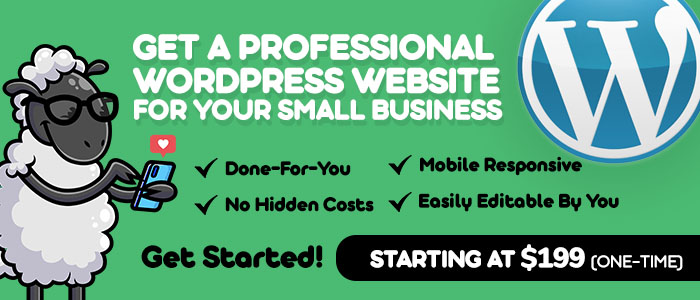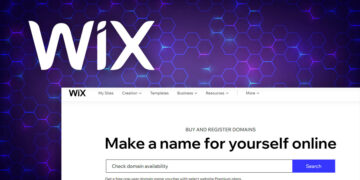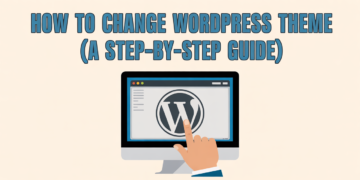Você quer editar rodapés no WordPress? A boa notícia é que é fácil. Não apenas mostrarei como editar, mas também responder a todas as suas perguntas dadas no final como perguntas frequentes. Antes de prosseguir, deixe -me explicar o que o rodapé significa para o WordPress.
Tl; dr
A edição de um rodapé do WordPress é fácil e pode ser feita através do personalizador de temas, widgets, plugins ou editando o arquivo Footer.php. Sempre mantenha o rodapé limpo, atualizado e responsivo para obter melhores resultados. Verifique a documentação do seu tema para obter instruções específicas e verifique se você tem permissão para modificar os créditos do rodapé.
Aqui estão os tópicos que abordaremos hoje,
- O que é um rodapé de edição no WordPress?
- 6 maneiras de editar rodapé do WordPress
- Dicas para edição eficaz do rodapé no WordPress
- Perguntas frequentes
Com isso dito, vamos começar entendendo o que é esse recurso.
O que é um rodapé de edição no WordPress?
O “rodapé” no WordPress é a área inferior do seu site. O rodapé geralmente contém informações como suas informações de contato, links de mídia social, números de telefone e links para páginas importantes. Deixe-me explicar com exemplos do mundo real.
O rodapé do site oficial da Microsoft contém cinco colunas; Cada coluna é para uma finalidade diferente – loja, educação, empresa, desenvolvedor e empresa.

O rodapé da Amazon é dividido em quatro seções-títulos bem escritos e fáceis de entender-nos conhecer, ganhar dinheiro conosco, produtos de pagamento da Amazon e vamos ajudá-lo.
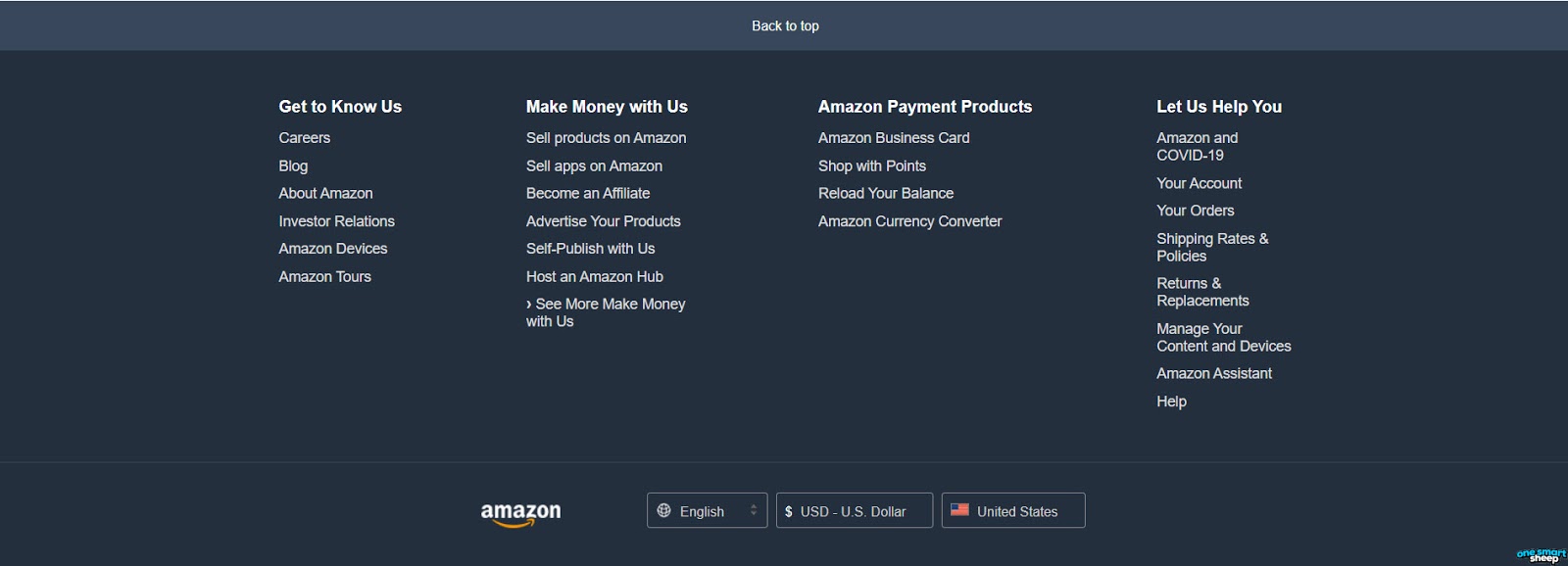
- Rodapé de uma ovelha inteligente
O rodapé da nossa empresa tem um botão Clear Call to Action para convencer os clientes a comprar nossos pacotes para criar sites de classe mundial por US $ 49/mês.
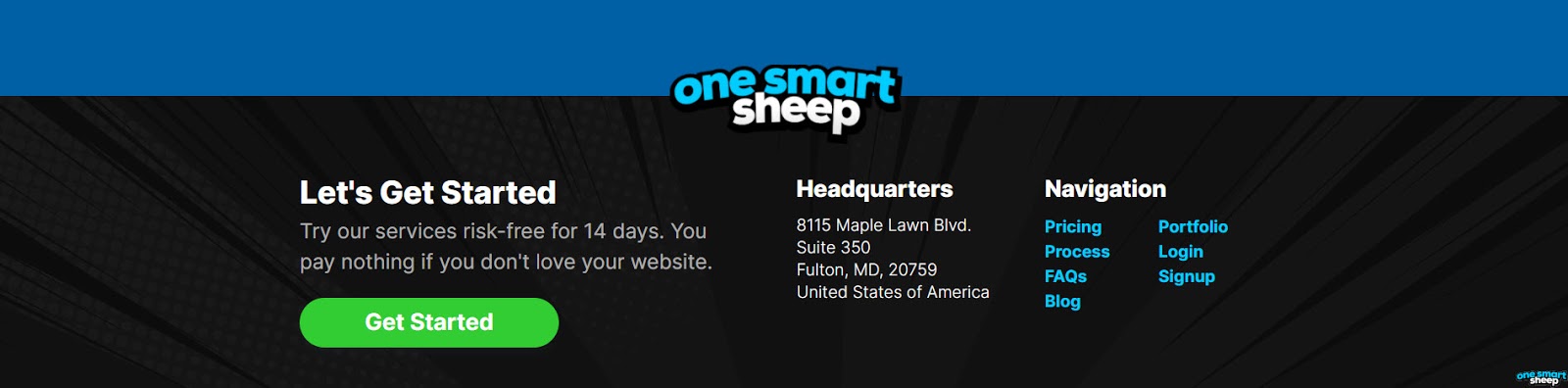
5 maneiras de editar rodapé do WordPress
Existem várias maneiras de editar um rodapé do WordPress; Vou explicar as seis maneiras mais comuns. Você está pronto? Vamos começar.
Caminho 1: encontre a seção do rodapé na documentação de um tema
Encontrar a documentação é óbvio, mas muitas pessoas a ignoram. Você sabia? Existem mais de 8.000 temas do WordPress, e cada tema pode ter sua maneira de personalizar um rodapé.
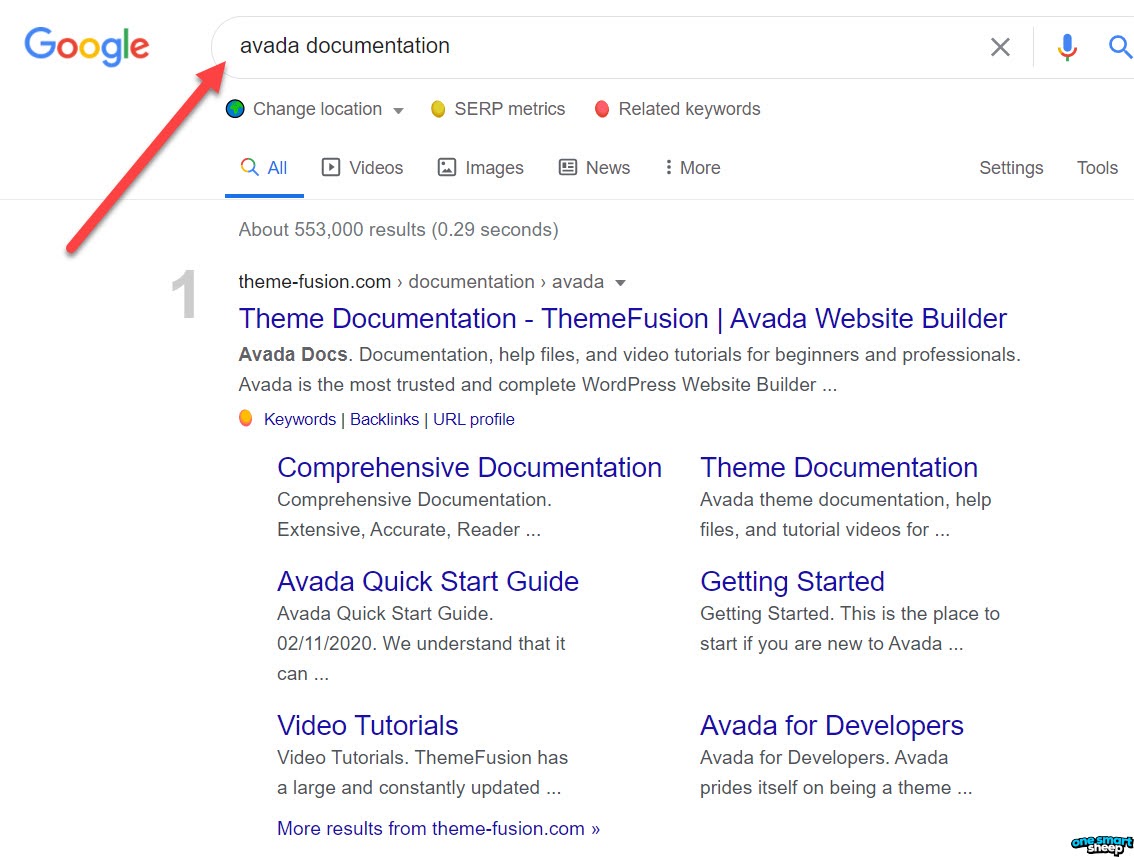
Você precisa digitar o nome do tema junto com a palavra documentação no Google. O primeiro resultado é provavelmente o resultado certo, desde que o tema seja predominante. Seu próximo trabalho é encontrar o texto Rodapé Usando Ctrl+F (Windows) ou CMD+F (Mac).
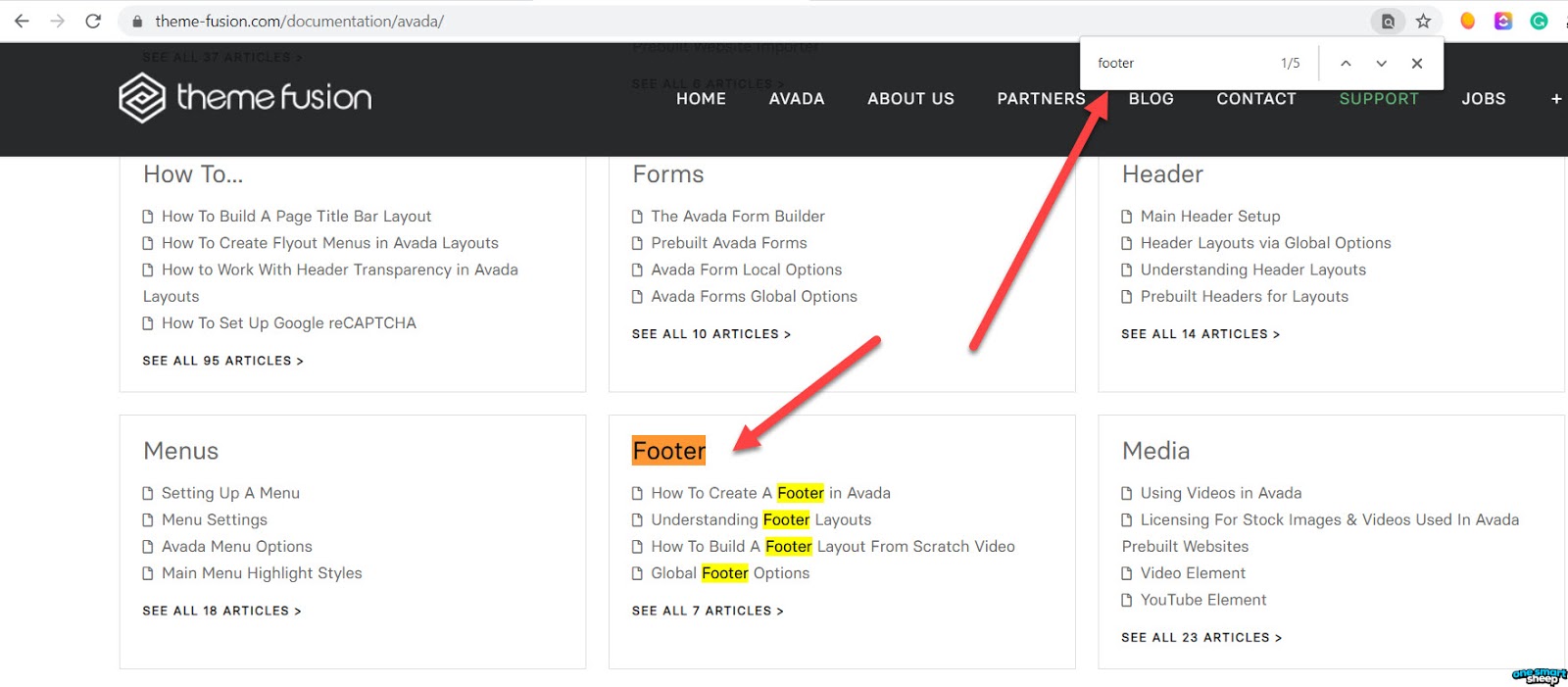
Entendo que a maioria dos temas do WordPress possui documentação mal escrita e não explica explicitamente como editar um rodapé. Para superar o problema, aqui está o guia visual que o ajudará.
Maneira 2: personalizador do WordPress
Quase todos os temas do WordPress têm a opção de editar o rodapé usando o recurso personalizado embutido. Em primeiro lugar, clique no Aparência Icon depois de fazer login no seu site do WordPress.
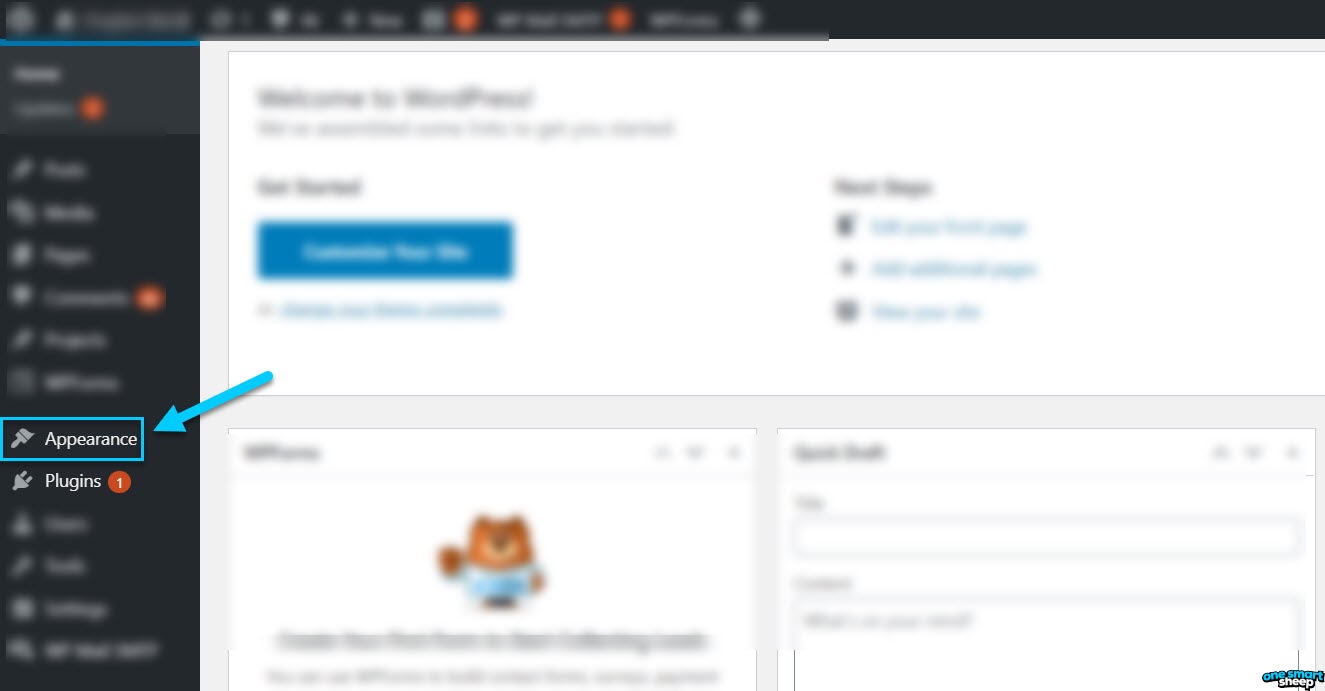
Em seguida, clique em Personalizar.
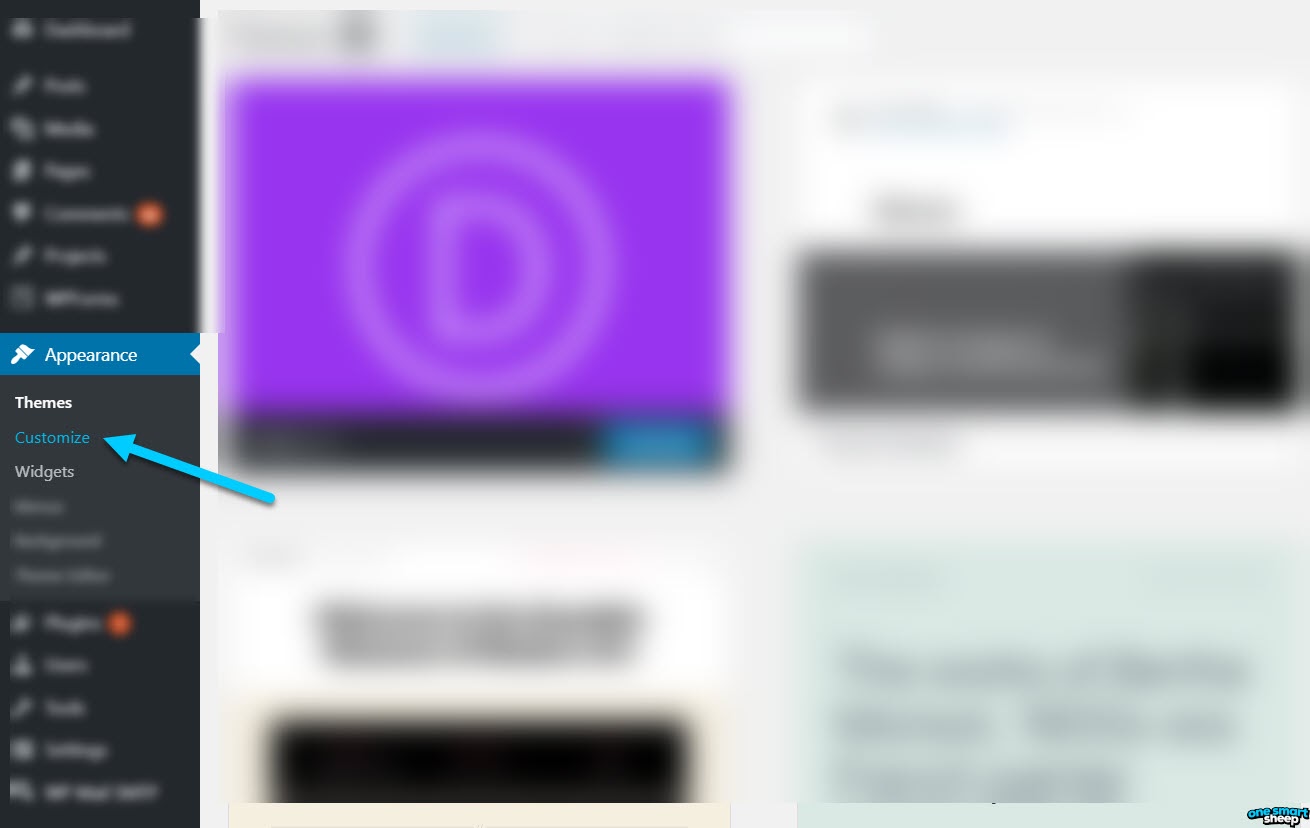
Você encontrará muitas opções. Procure o Rodapé e clique nele.
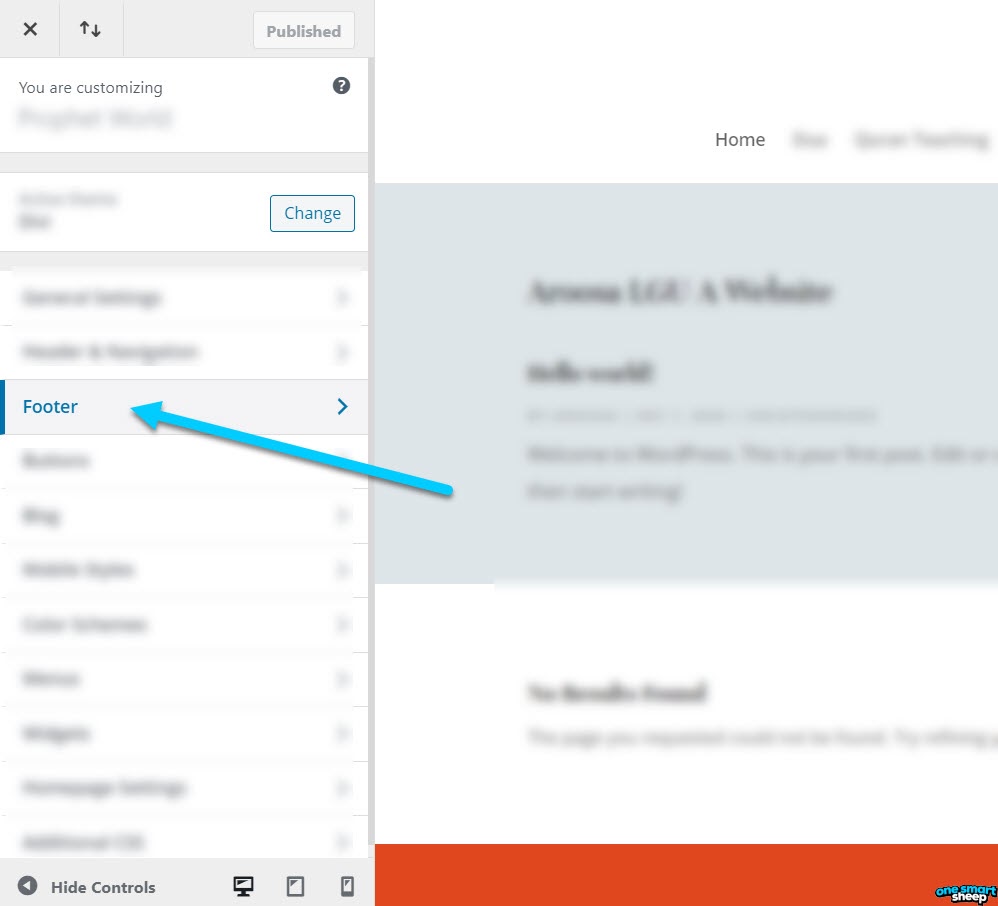
Você encontrará muito Rodapé opções que você pode editar facilmente.
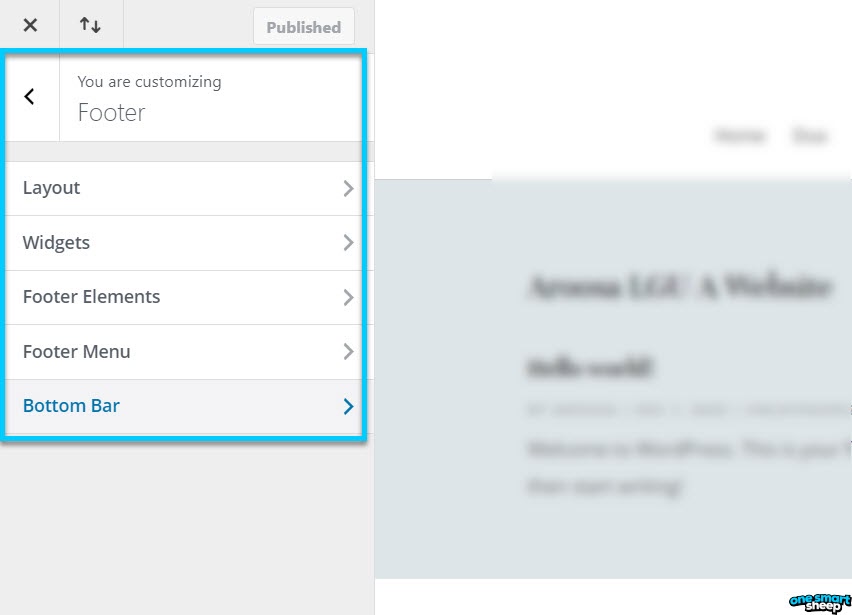
Por exemplo, quando eu clico WidgetsPosso alterar facilmente o tamanho da fonte, a cor da fonte e muito mais com alguns cliques.
Observação: O método explicado acima não se aplica a cada tema devido à natureza do tema. Poucos temas podem não ter a opção de personalizar o rodapé do rodapé Personalizar Seção do WordPress.
Maneira 3: opção de widget de rodapé
O segundo método mais comum para editar um rodapé é a opção de widget no WordPress. Você pode estar se perguntando o que é um widget no WordPress.
Um widget no WordPress é um bloco de conteúdo que você pode adicionar ao seu site para aprimorar a experiência do usuário. Como você pode chegar aos widgets? Fácil. Vá para Aparência e clique Widgets. Você descobrirá dezenas de widgets, dependendo dos recursos do seu tema.
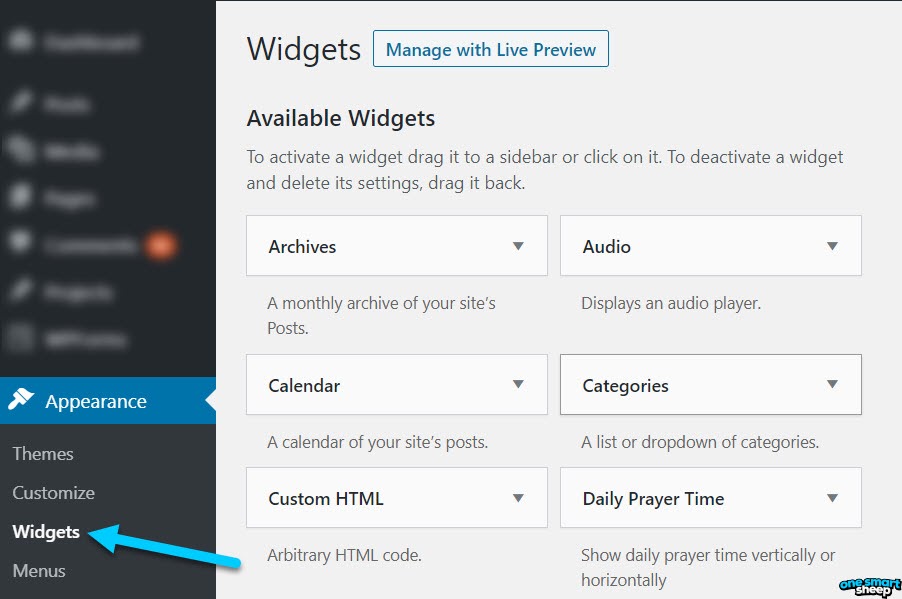
Os widgets são divididos em duas seções: esquerda e direita. A seção esquerda consiste em widgets que você pode usar no seu site. Eles não são visíveis. Por outro lado, a seção certa consiste em widgets que estão executando ativamente em seu site.
A melhor parte? Você pode arrastar e soltar widgets da seção esquerda para a seção direita para torná -los visíveis no seu site. Se você deseja editar qualquer área do rodapé, clique em Rodapé área para expandi -lo e editar qualquer parte dele sem esforço.
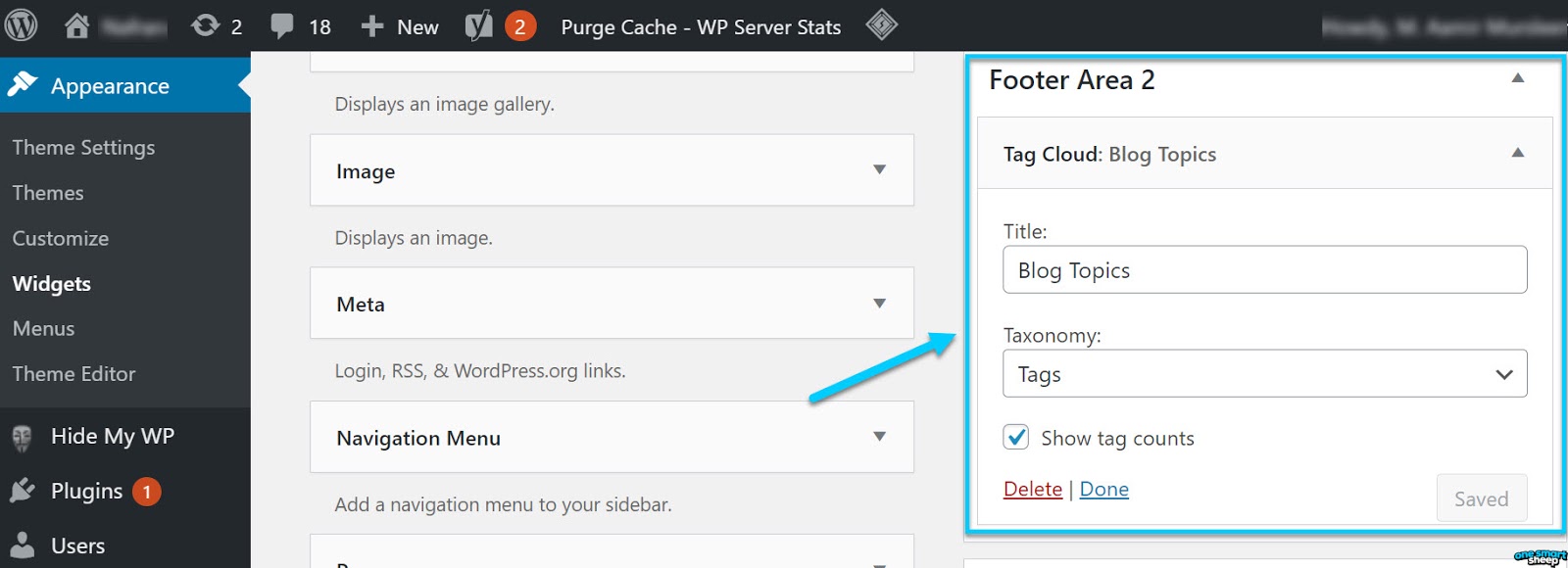
Quer adicionar algo ao rodapé? Basta arrastar e soltar o bloco da esquerda para a direita, como mostrado em um vídeo. Alguns usuários podem querer mostrar o menu de navegação separadamente para o rodapé.
Maneira 4: carregue um rodapé
A propósito, é recomendável não usar um plug -in para coisas básicas que você pode fazer sem um plug -in, pois os plugins são os sites mais comuns dos quais o WordPress são invadidos.
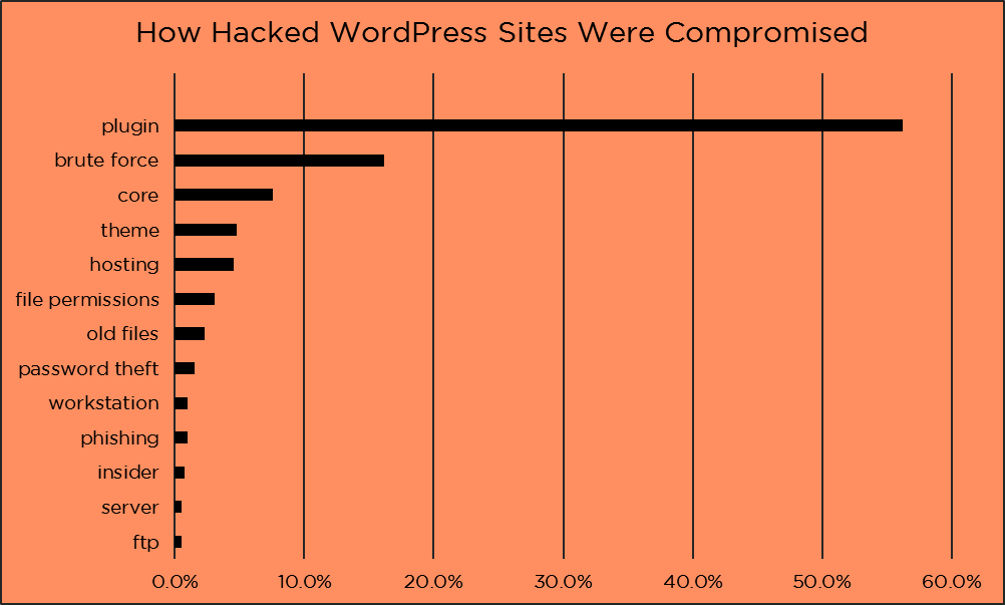
Se for o fim do mundo para você usar um plug -in para editar o rodapé, verifique se: Certifique -se de:
- Você cria um backup regular do seu site com frequência; diariamente é recomendado.
- Você deve ativar as atualizações automáticas a todos os plugins para receber as atualizações de segurança mais recentes.
- Você deve usar um plug-in dos desenvolvedores conhecidos que frequentemente atualizam um plug-in, pelo menos uma vez por mês.
Vou recomendar a instalação do plugin “Remova o crédito do rodapé”Confie em 70.000 sites com uma classificação de 4,5 para editar o crédito do rodapé.
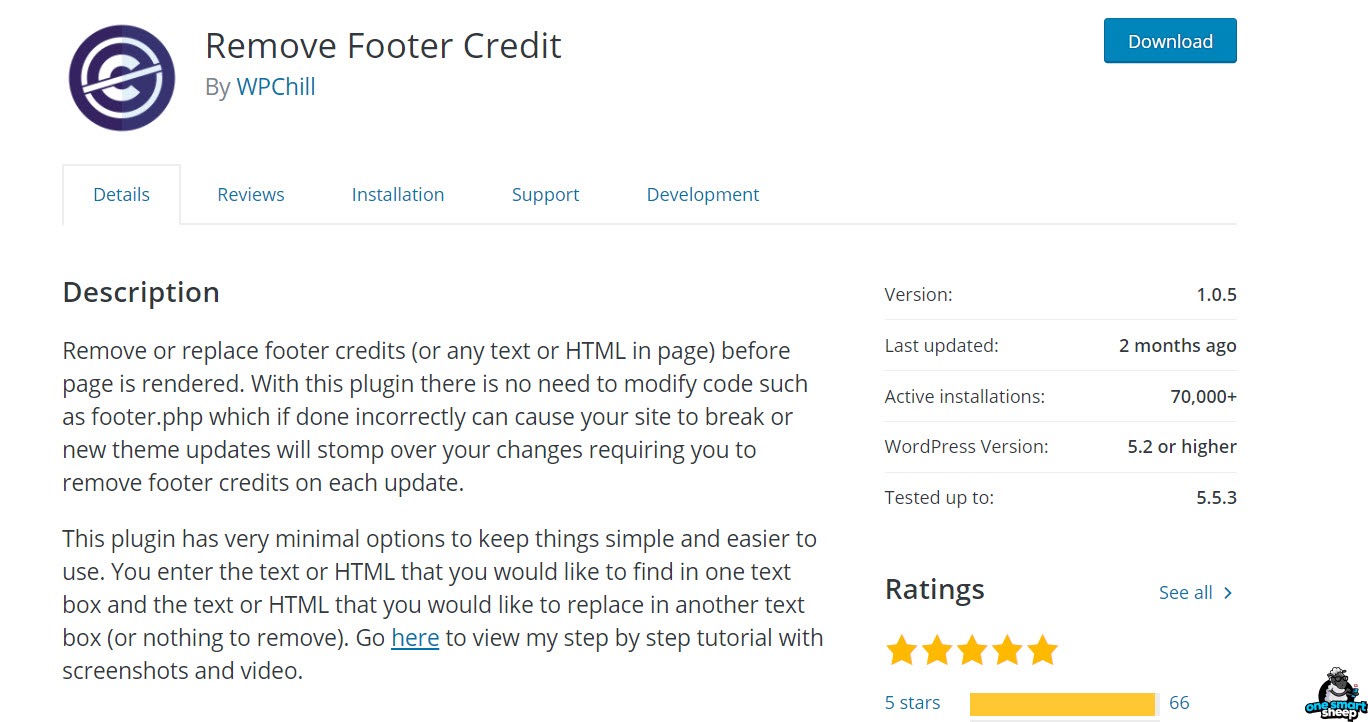
Você está confuso sobre como instalá -lo? É simples. Vá para Plugins > Adicione novo > Pesquisa Remova o crédito do rodapé > Instale agora > Ativar isto.
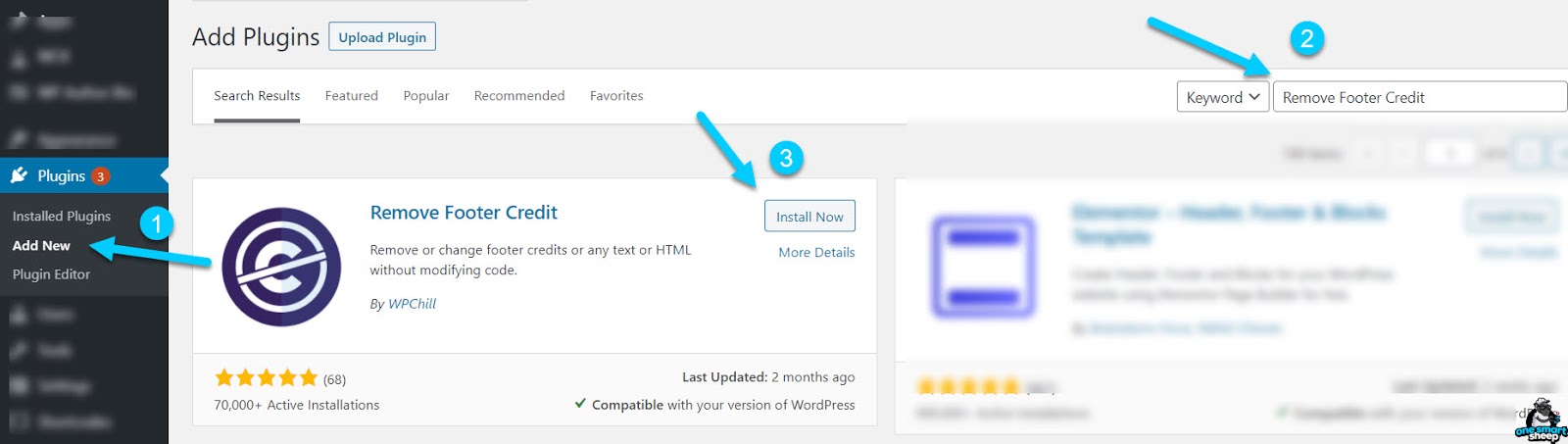
Depois de ativar, vá para Ferramentas e clique Remova o crédito do rodapé.
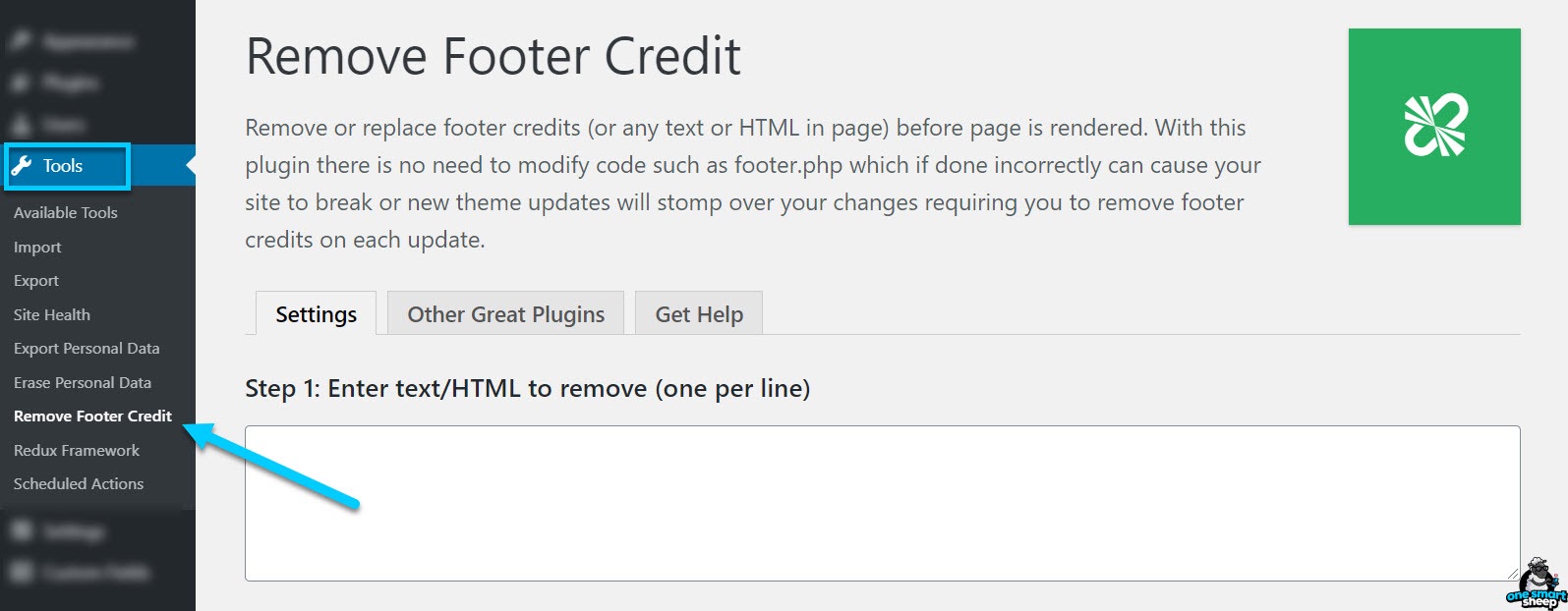
O plug -in não pode ser usado apenas para remover o crédito, mas também para substituir qualquer conteúdo existente na seção de rodapé. Por exemplo, você deseja remover o crédito, como mostrado acima.
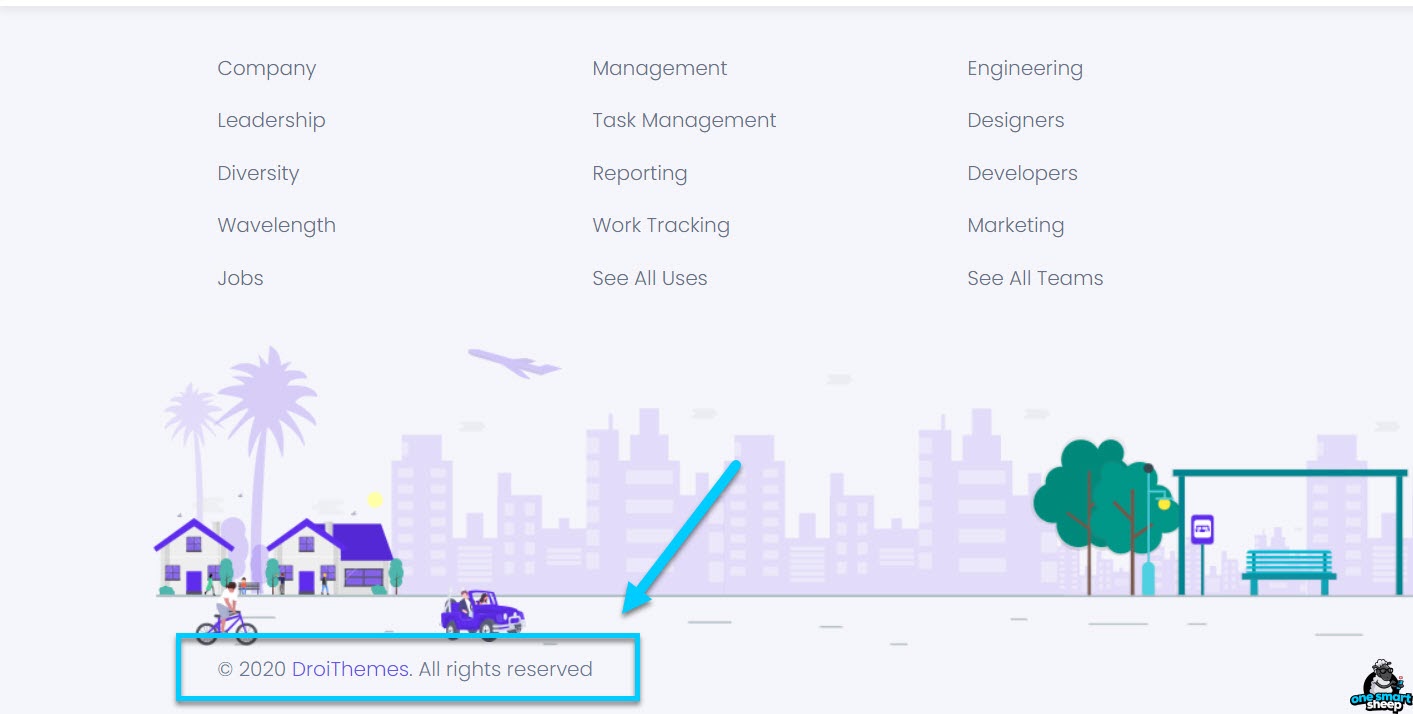
Para remover “© 2020 Droithemes. Todos os direitos reservados”, Você precisa copiar e colar exatamente assim, mas se for um link, você deve digitar separadamente.
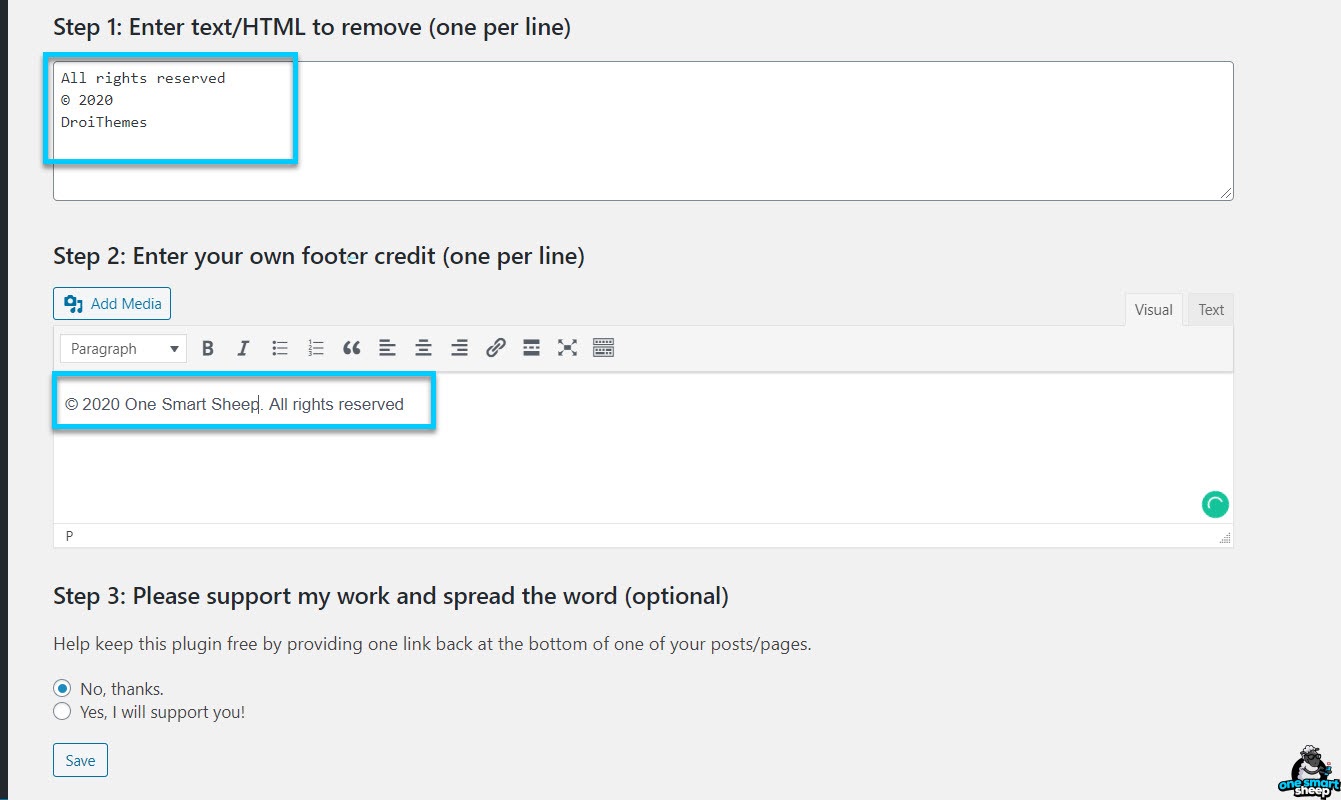
Depois de fazer a etapa 1 e 2, será assim:
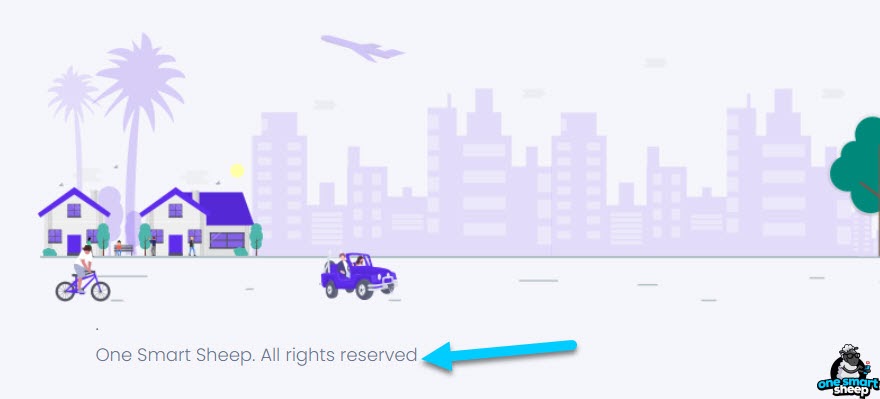
Além disso, você pode adicionar mídia como imagens ou um vídeo para torná -lo mais atraente para os usuários, por exemplo, adicionando um ícone de mídia social. Certifique -se de fazer upload do PNG para obter a melhor experiência do usuário.
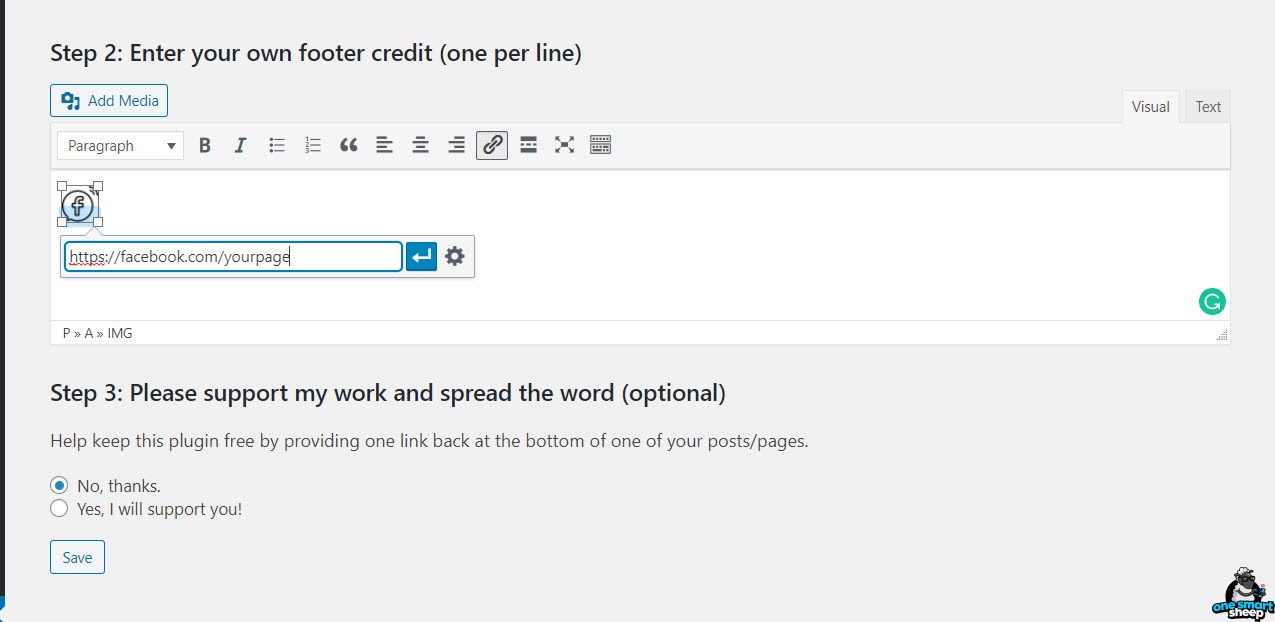
Maneira 5: edite o código rodapé.php
Footer.php no WordPress é a parte oficial do desenvolvimento do tema WordPress para construir um rodapé. Sem ele, você não pode publicar seu tema, nem funcionará corretamente.
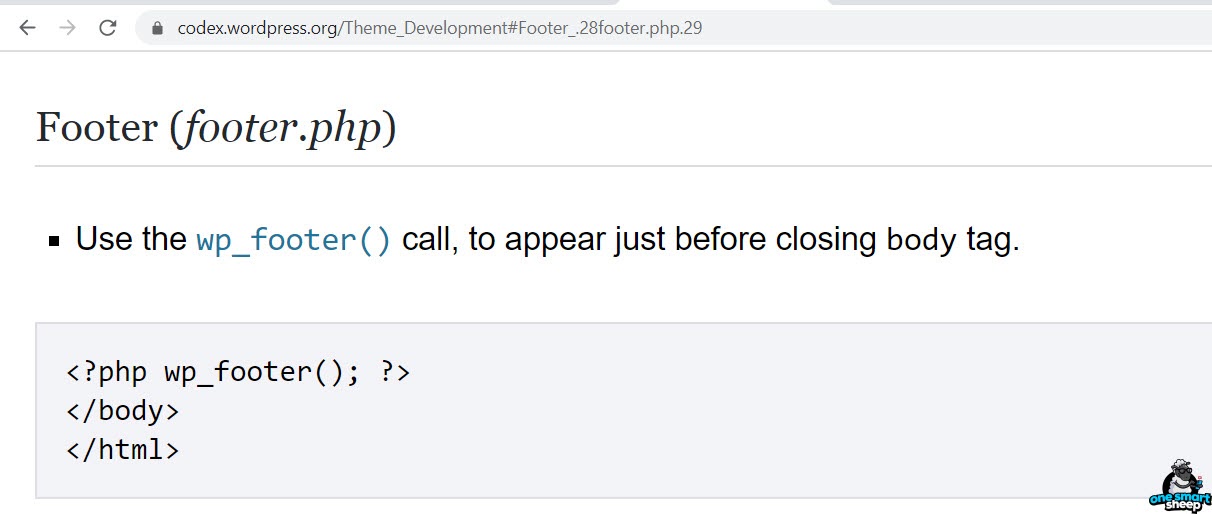
Para editá -lo, simplesmente navegue para Aparência >Editor de temas>Rodapé temático.
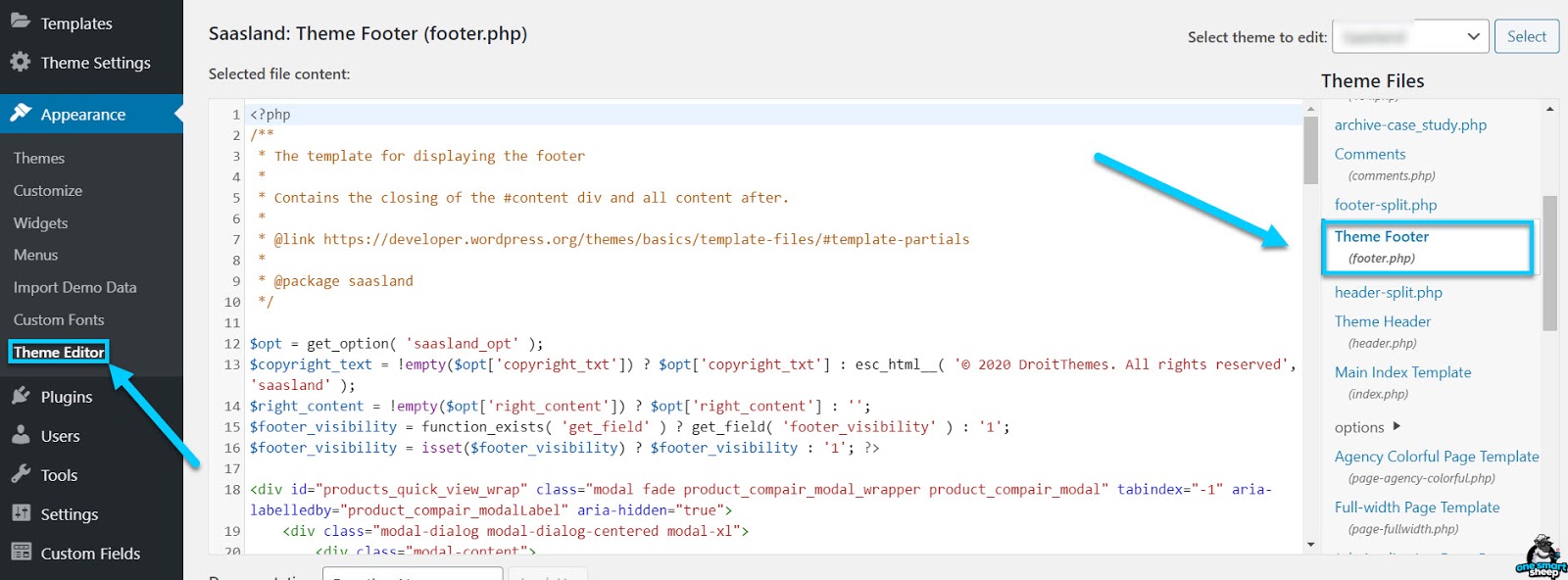
Quando você clica no Rodapé temático, aka Footer.phpvocê pode visualizar todo o código do rodapé. Você pode editar facilmente qualquer parte dele e ela refletirá no rodapé imediatamente ao salvá -lo.
Não gosta de rodapé do seu site? Não se preocupe; Escrevemos um código de rodapé para você. Basta copiar e colar o código abaixo no rodapé.
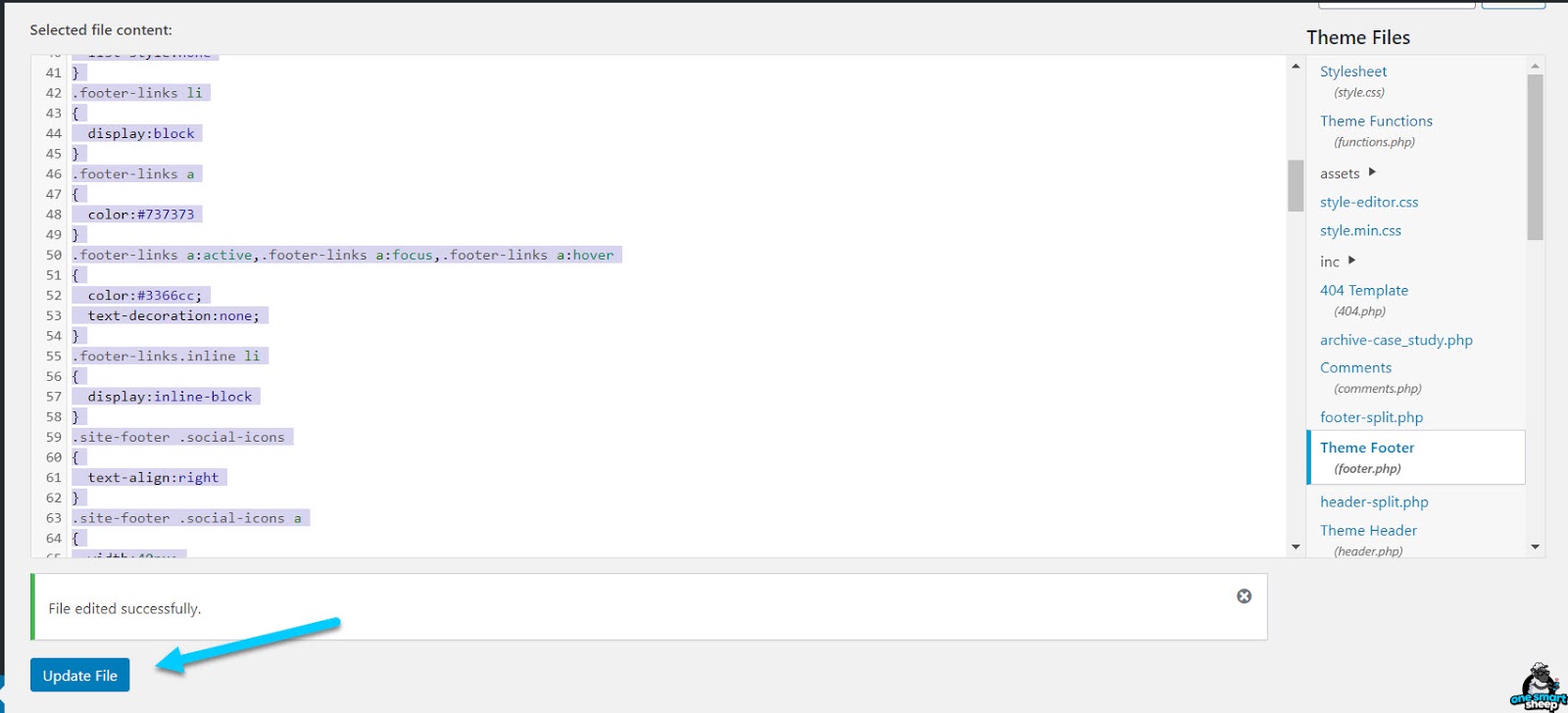
Vai ficar assim:
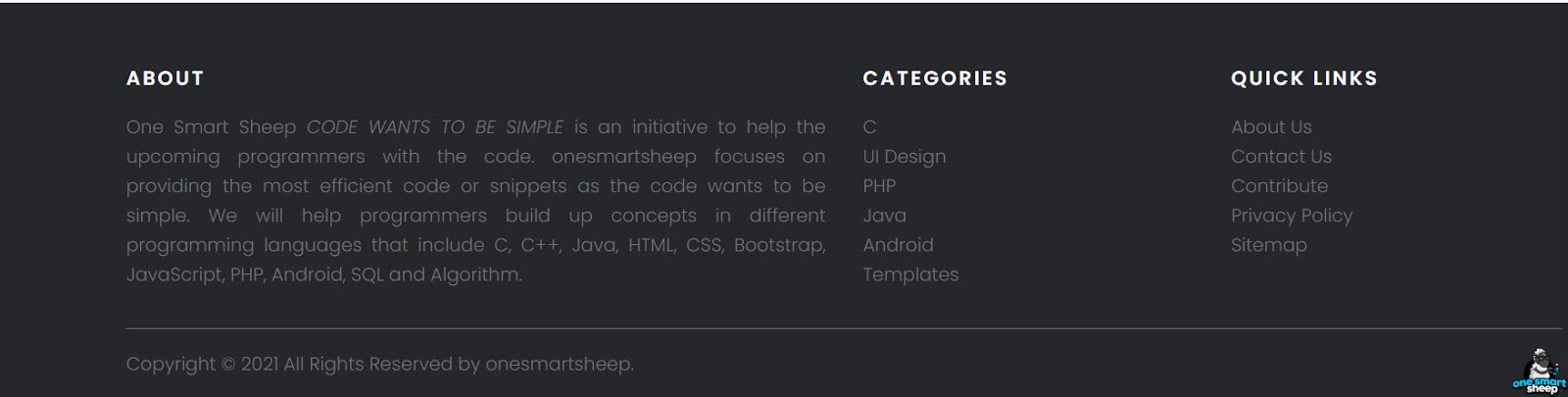
Você está livre para editar qualquer parte do conteúdo, do texto aos links. É muito fácil modificar. Altere o seguinte:
- Substitua o nome da marca de uma ovelha inteligente por sua marca.
- Substitua os links do seu site do ONSMARTSHEEP.com pelo nome do seu site.
- Substitua o texto das categorias e o link conforme seus requisitos.
Dicas para edição eficaz do rodapé no WordPress
Aqui estão algumas dicas para edição eficaz do rodapé no WordPress:
- Mantenha o rodapé simples e limpo: Um design de rodapé simples e limpo pode melhorar a experiência geral do usuário do seu site. Evite desordem e mantenha o rodapé minimalista para obter uma aparência melhor.
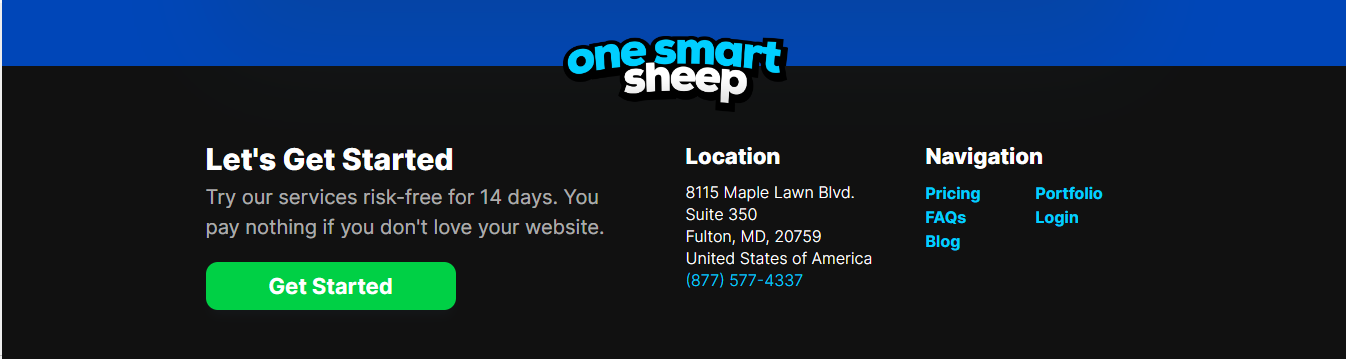
- Use o tamanho e a cor da fonte apropriada: Use tamanhos de fontes fáceis de ler e escolha cores legíveis e complementam o design geral do seu site.
- Inclua informações importantes: Inclua informações essenciais, como detalhes de contato, links legais e links de mídia social no rodapé. Isso facilita para os usuários entrar em contato com você e encontrar mais informações sobre sua marca.
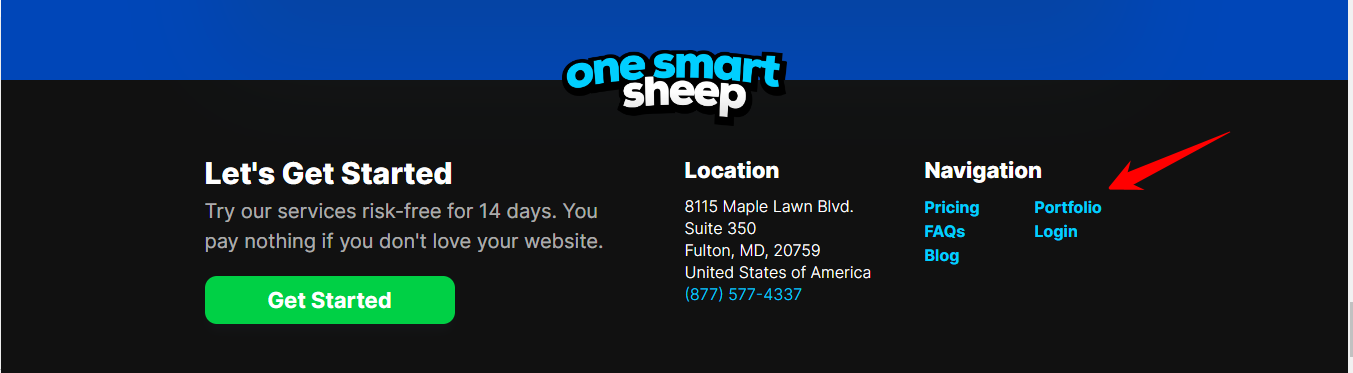
- Torne -o responsivo: Verifique se o rodapé é responsivo e funcione bem em todos os dispositivos, incluindo desktop, tablet e celular. Isso garante que os usuários tenham uma experiência perfeita no seu site, independentemente do dispositivo que estão usando.
- Use widgets de rodapé: Os widgets do rodapé são uma ótima maneira de adicionar elementos personalizados ao seu rodapé, como postagens recentes, categorias e outras funcionalidades.
- Considere a estética: Verifique se o design do rodapé complementa a estética geral do seu site e combina o design e o estilo da sua marca.
- Mantenha -o atualizado: Mantenha o rodapé atualizado com as informações mais recentes, como o ano de direitos autorais. Isso mostra que seu site é bem mantido e profissional.
- Teste regularmente: Teste regularmente a funcionalidade do rodapé para garantir que todos os links estejam funcionando corretamente. Isso ajuda a evitar qualquer frustração para os usuários e garante que seu site esteja sempre funcionando sem problemas.
Perguntas frequentes
Aqui estão algumas perguntas frequentes relacionadas a como editar rodapés em um site do WordPress.
1. Como trocar a cor do rodapé no WordPress
Alterar a cor do rodapé é muito fácil, desde que você conheça o básico do HTML e CSS. Digamos que queremos mudar a cor do rodapé.php de preto para laranja.

Em vez de encontrar a classe certa para a cor de fundo, podemos inspecionar elementos. Veja o pequeno vídeo de como eu fiz isso. Simplesmente ativei o elemento de inspeção do Chrome, fui para o rodapé, selecionei o item que eu queria alterar, cliquei na cor do fundo e alterei -o para amarelo e colei o valor da cor amarela no rodapé do rodapé. Site-Footer.
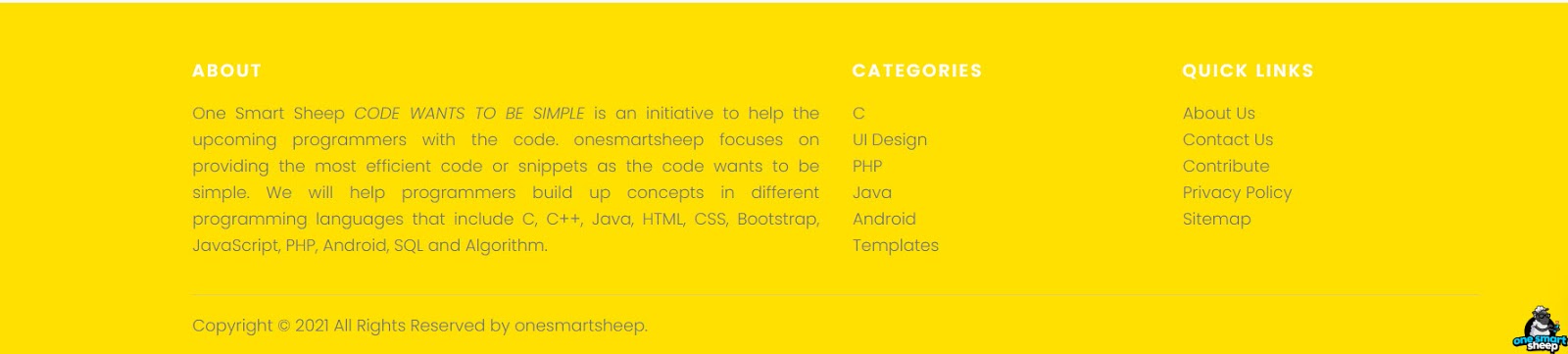
A maioria dos temas tem a opção de alterar a cor da fonte e a cor de fundo das configurações do cliente. Vá para Aparência > Personalizar.
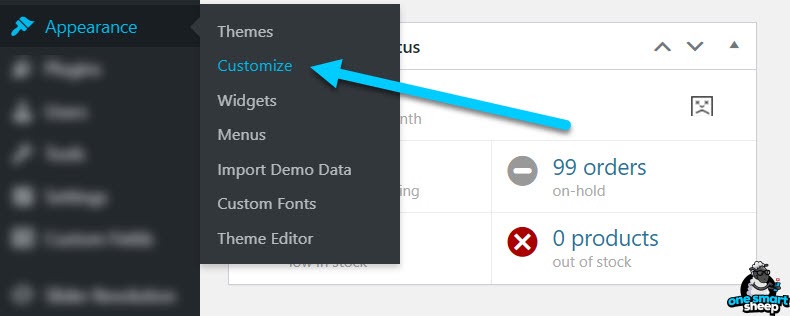
Encontre a seção do rodapé.
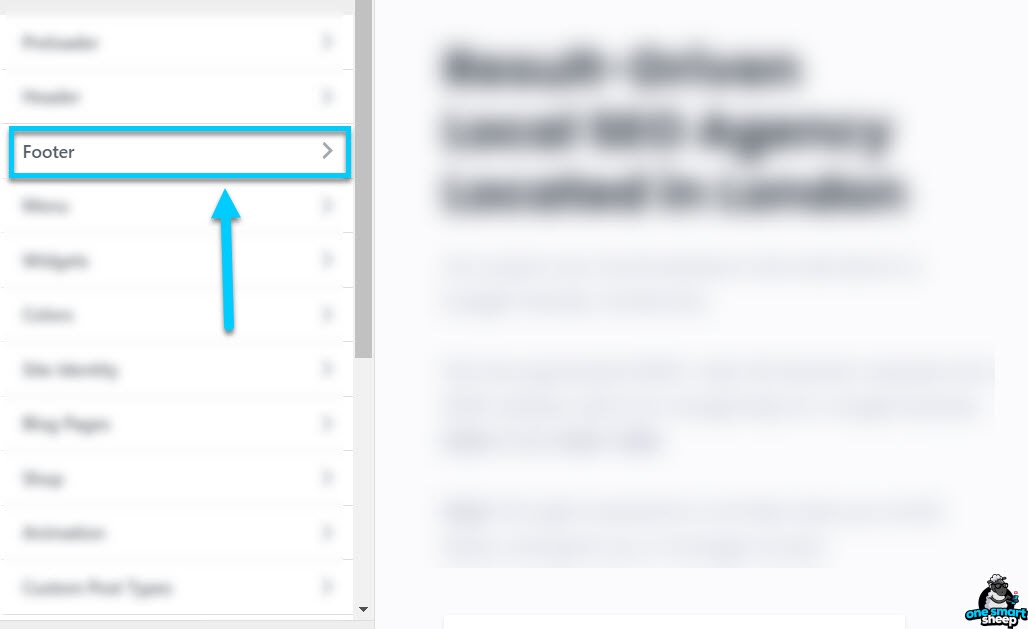
Agora você pode simplesmente alterar a cor do plano de fundo se a opção for visível para você.
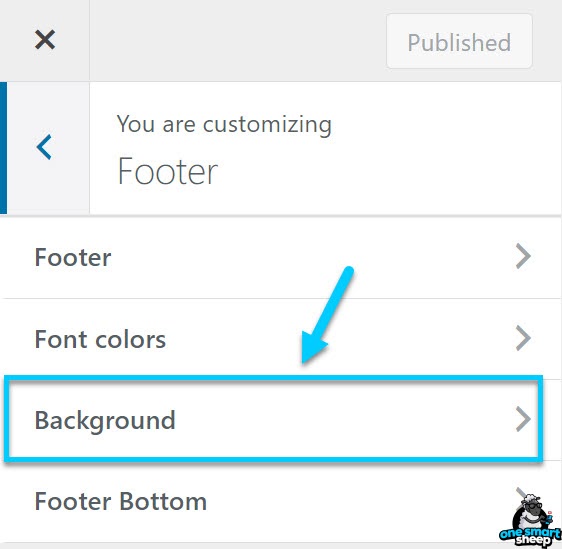
Não se esqueça de selecionar uma cor para alterar para o fundo do rodapé.
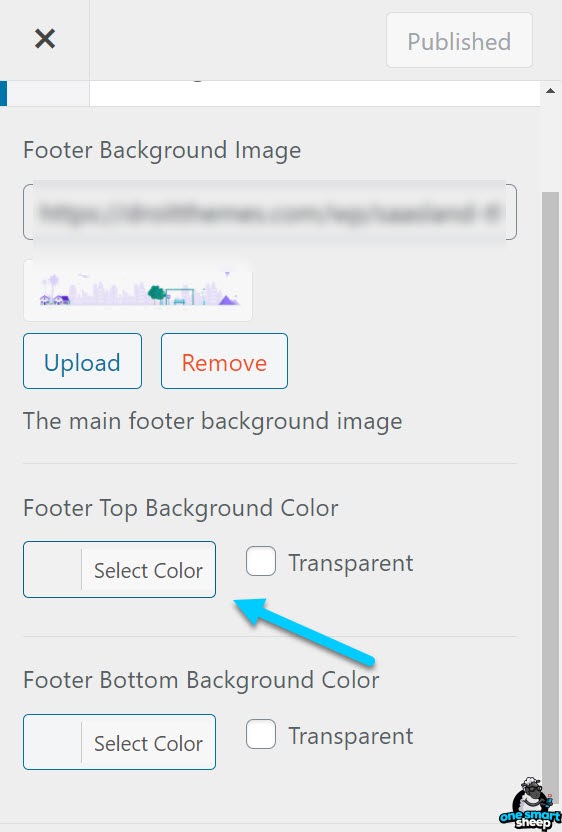
2. Como editar o conteúdo do rodapé no WordPress
Você pode usar várias maneiras para editar o conteúdo do rodapé, mas a maneira mais potente é editar o rodapé. Mas alguns temas usam muitas classes que tornam o conteúdo vital invisível. Por exemplo, como este:
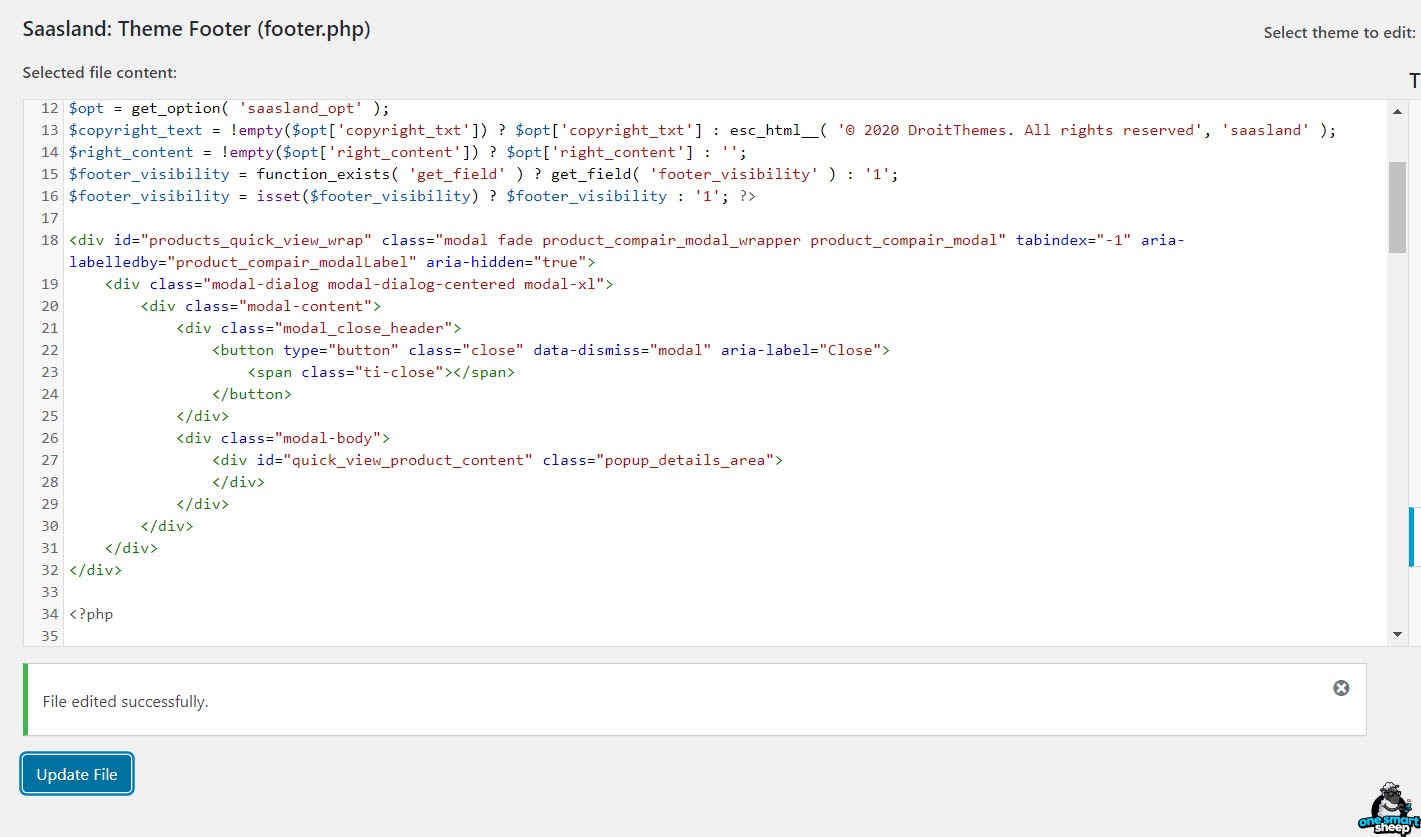
Se for esse o caso, você tem duas maneiras:
- Exclua todo o código do rodapé.
- Aprenda HTML, CSS, JS e PHP para criar um rodapé visual impressionante.
Mas não se preocupe, a maioria dos temas do WordPress permite editar o conteúdo do rodapé de texto para imagens usando o Personalizar Recursos e os recursos do tema interno.
Primeiro, vá para Aparência > Personalizar > Rodapé. Clique nele para editar o conteúdo.
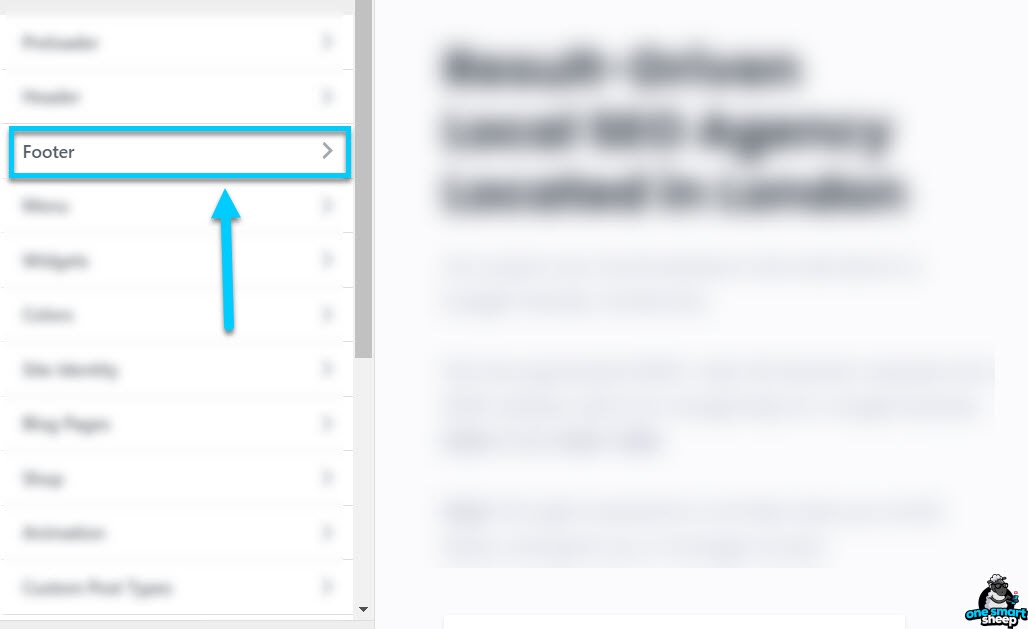
Em alguns temas, o conteúdo do rodapé pode ser editado usando o Seção de menu Somente no WordPress. Você precisa ir para Aparência > Menu > Selecione o rodapé desejado no menu suspenso e faça alterações.
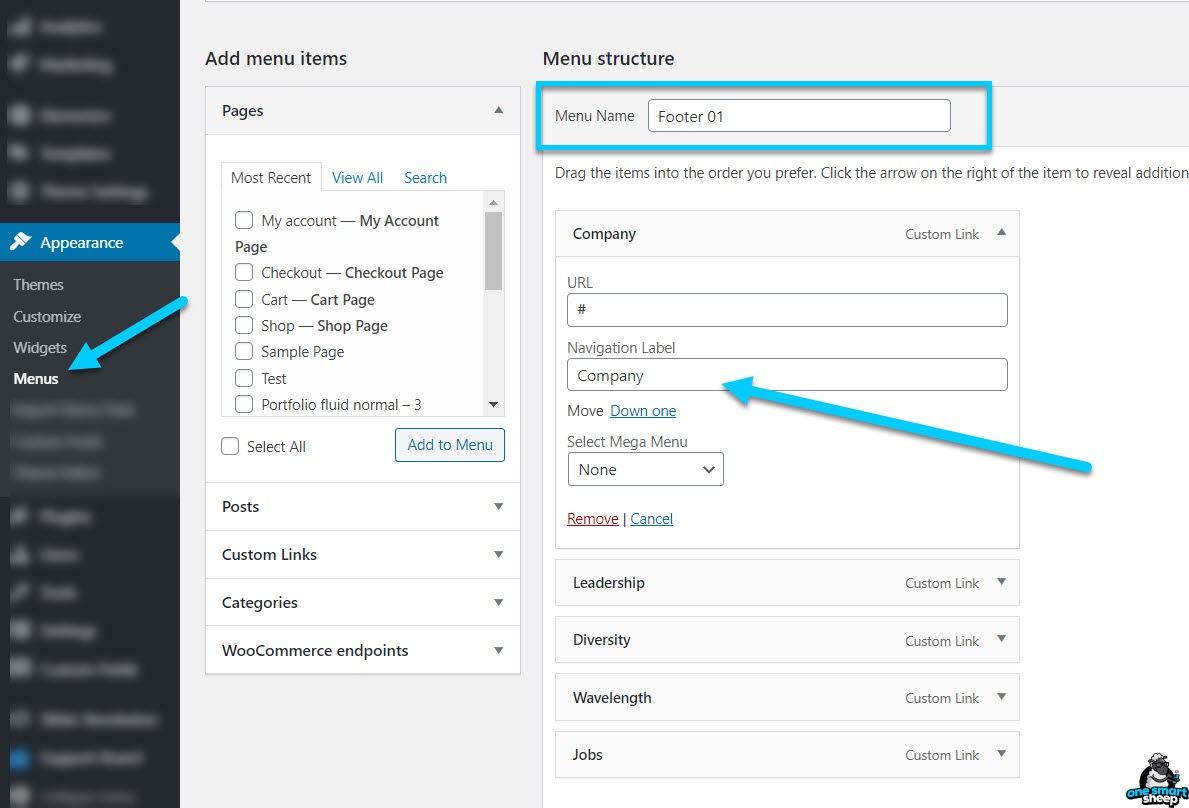
3. Como editar rodapé no WordPress Elementor
O Elementor é um famoso construtor de sites que permite que os usuários criem e editem sites usando o método de arrastar e soltar. A edição do rodapé no WordPress elemento é complicado, já que milhares de temas suportam o Elementor, e cada tema vem com suas personalizações.
Vou explicar duas maneiras: o modelo pré-instalado do Elementor e o bloco do Elementor.
- Modelo pré-instalado Elementor.
Editar o rodapé no modelo pré-instalado do Elementor é o trabalho mais direto do mundo. Primeiro, crie uma nova página no WordPress for Elementor. Uma vez feito, clique no Elementor botão.
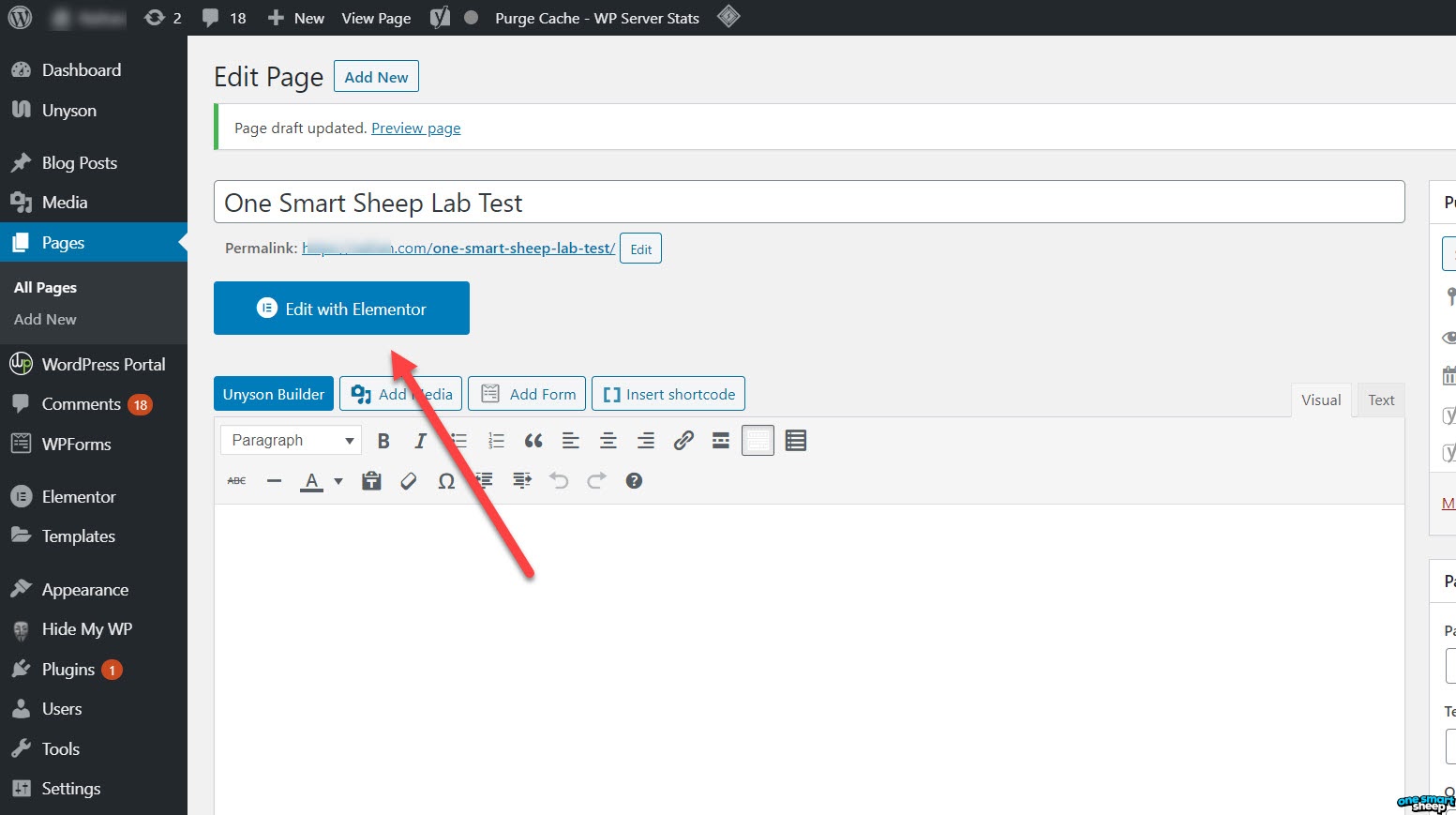
Verifique se você selecionou o layout da página para Telessor Canvas. Clique no Pasta ícone.
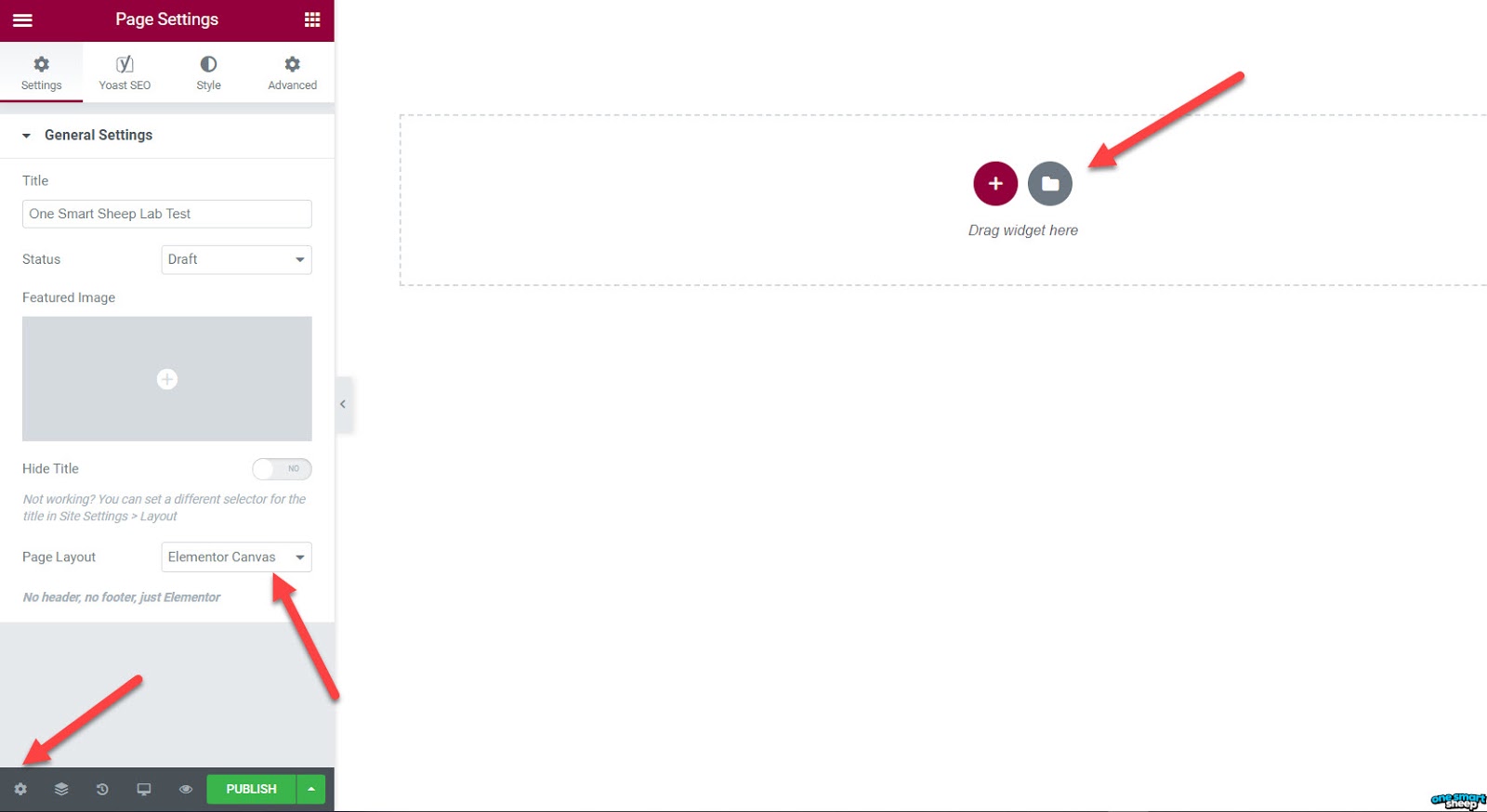
Clique em qualquer um dos modelos que você deseja importar. Você precisa dar um nome ao modelo; Basicamente, uma página é criada para o Elementor.
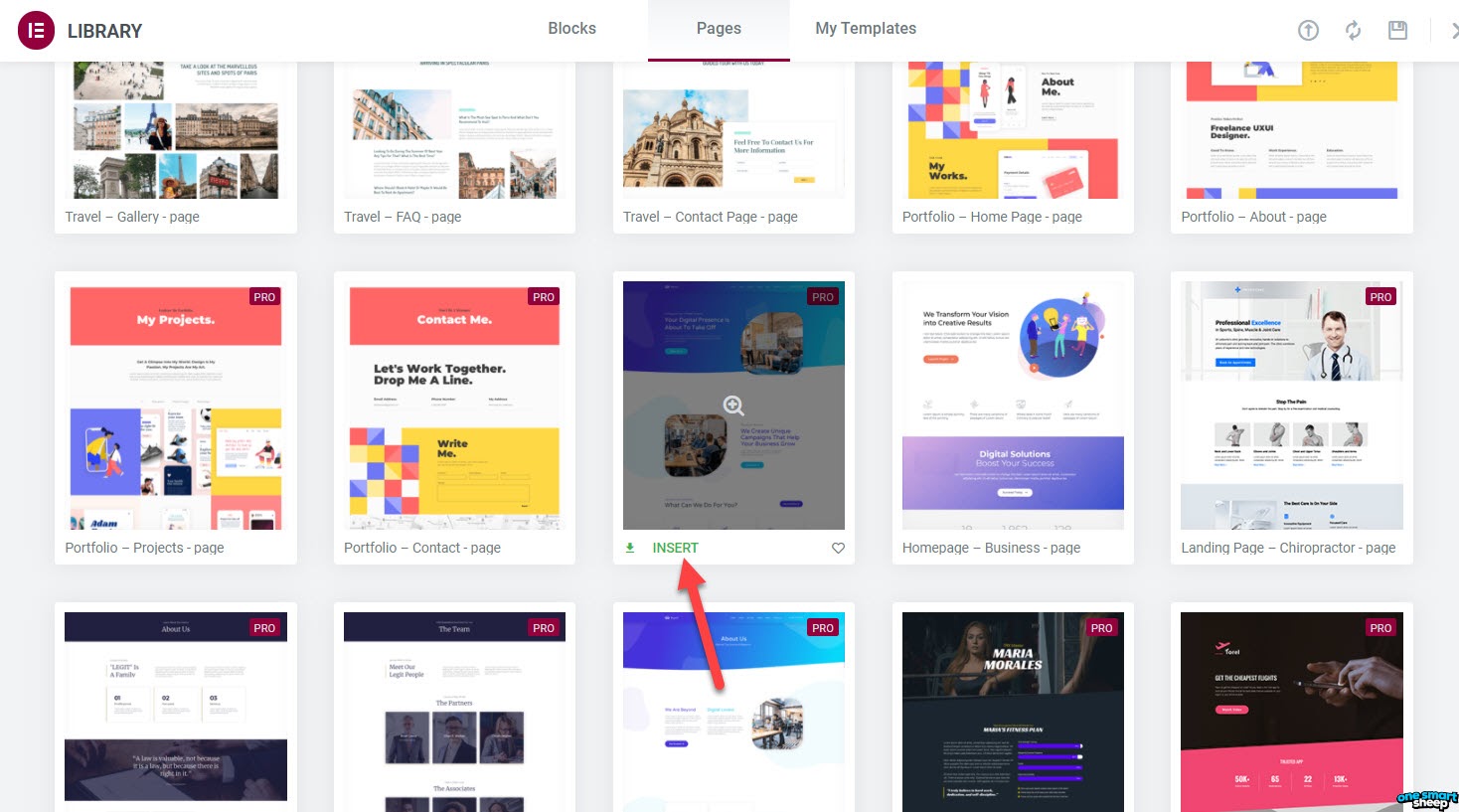
Uma vez para baixo, role para baixo até a página inferior da página, também conhecida como rodapé, para fazer qualquer alteração.
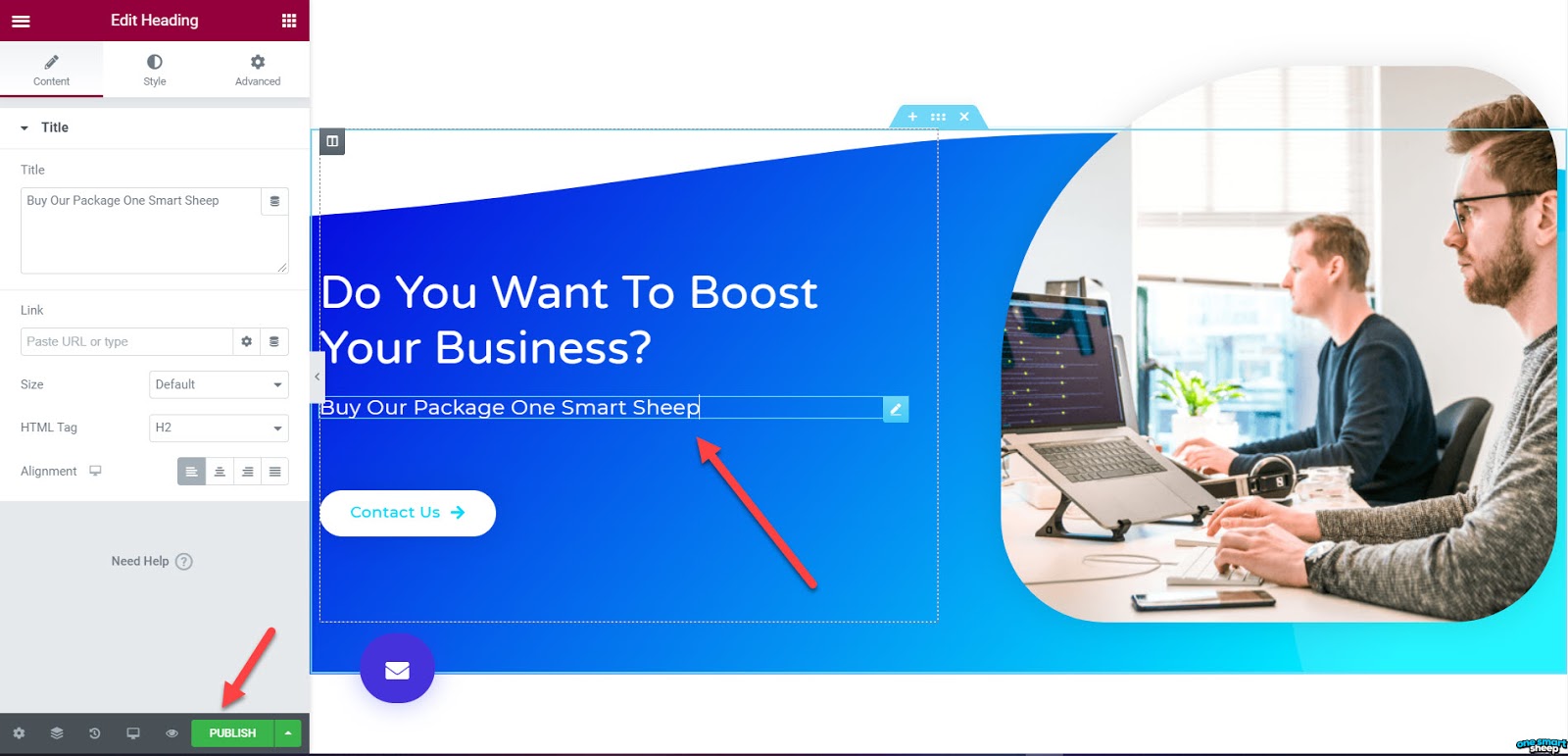
Infelizmente, todos os blocos para a área do rodapé exigem a versão Pro do Elementor. Ao clicar no ícone da pasta, vá para a seção de blocos e selecione rodapé no menu suspenso.
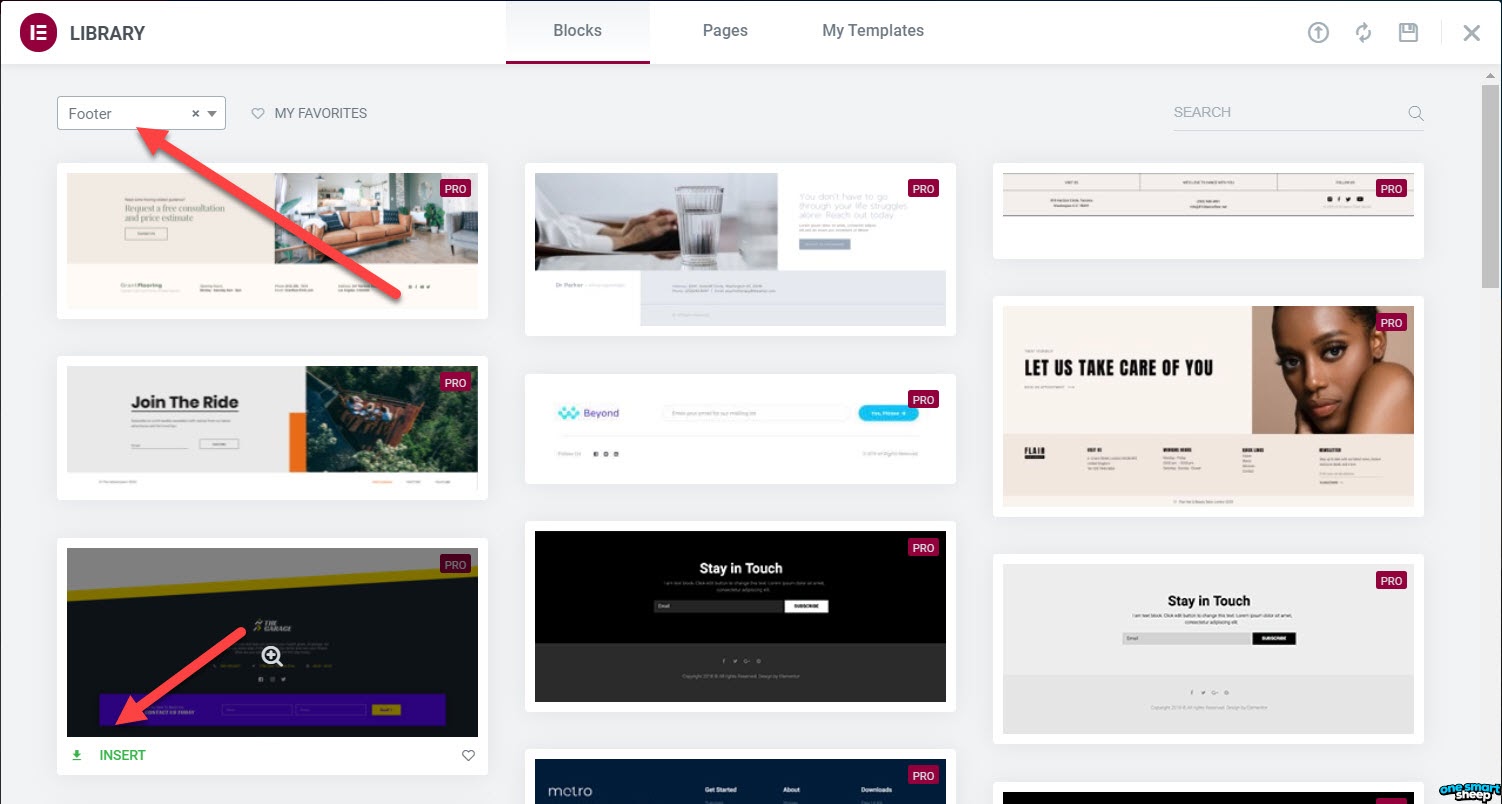
Depois que o modelo de bloco for importado, você pode modificar qualquer texto e imagem com facilidade.
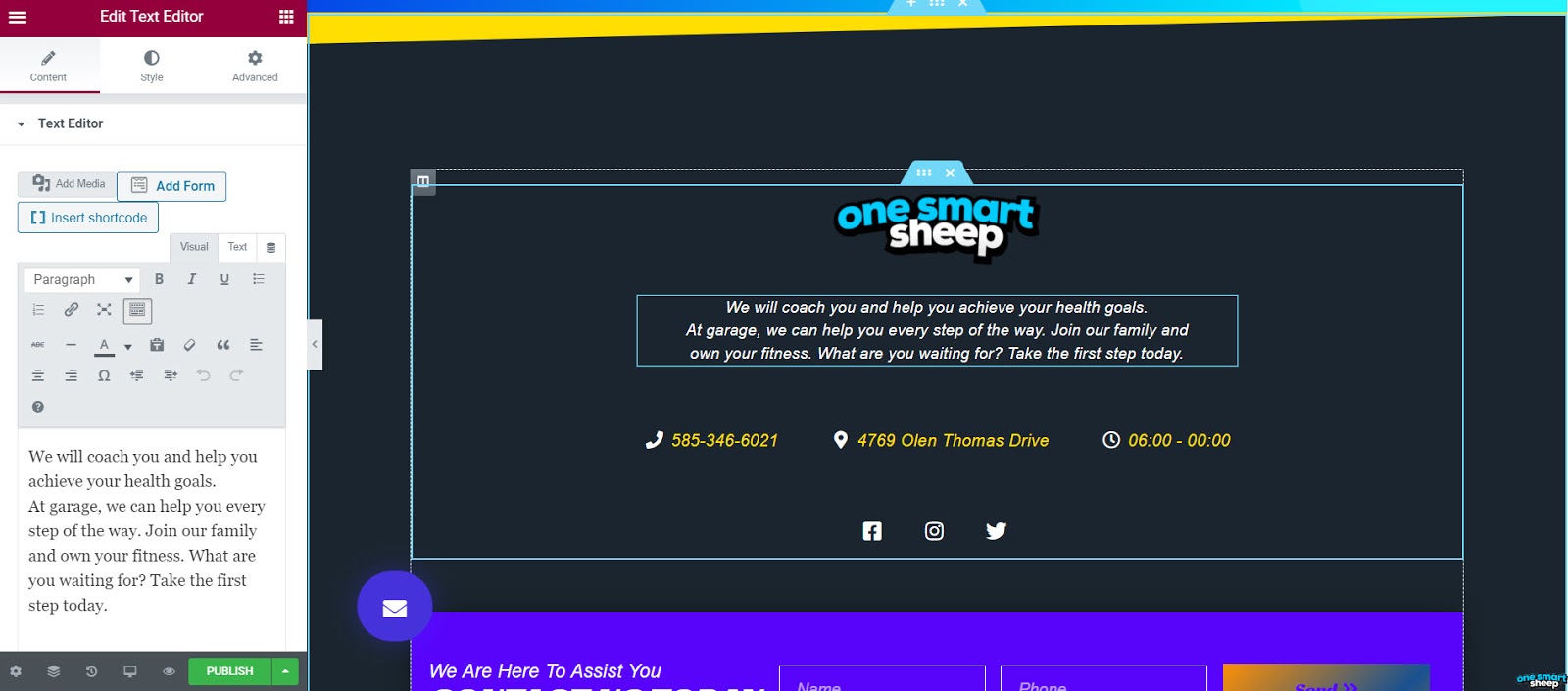
4. Como editar rodapé no WordPress divi
Editar rodapés também é um dos trabalhos mais diretos. Visite sua página inicial depois de entrar no WordPress e clique Habilite o Visual Builder.

Basta ir para a parte inferior da página, o rodapé e clicar em qualquer bloco para editá -lo.
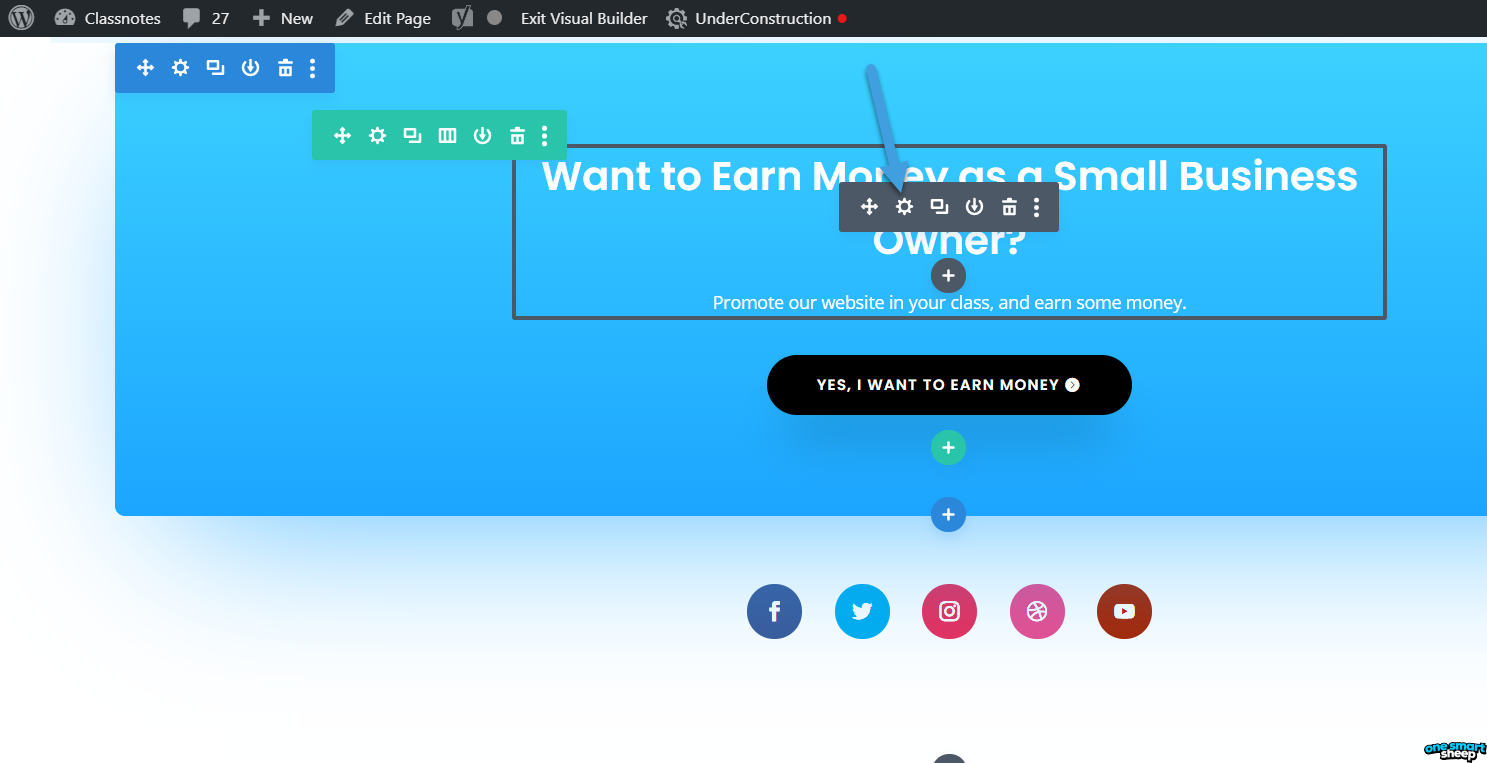
Por exemplo, se você deseja editar o grande texto mostrado na captura de tela abaixo, clique no Configurações ícone e digite qualquer coisa.
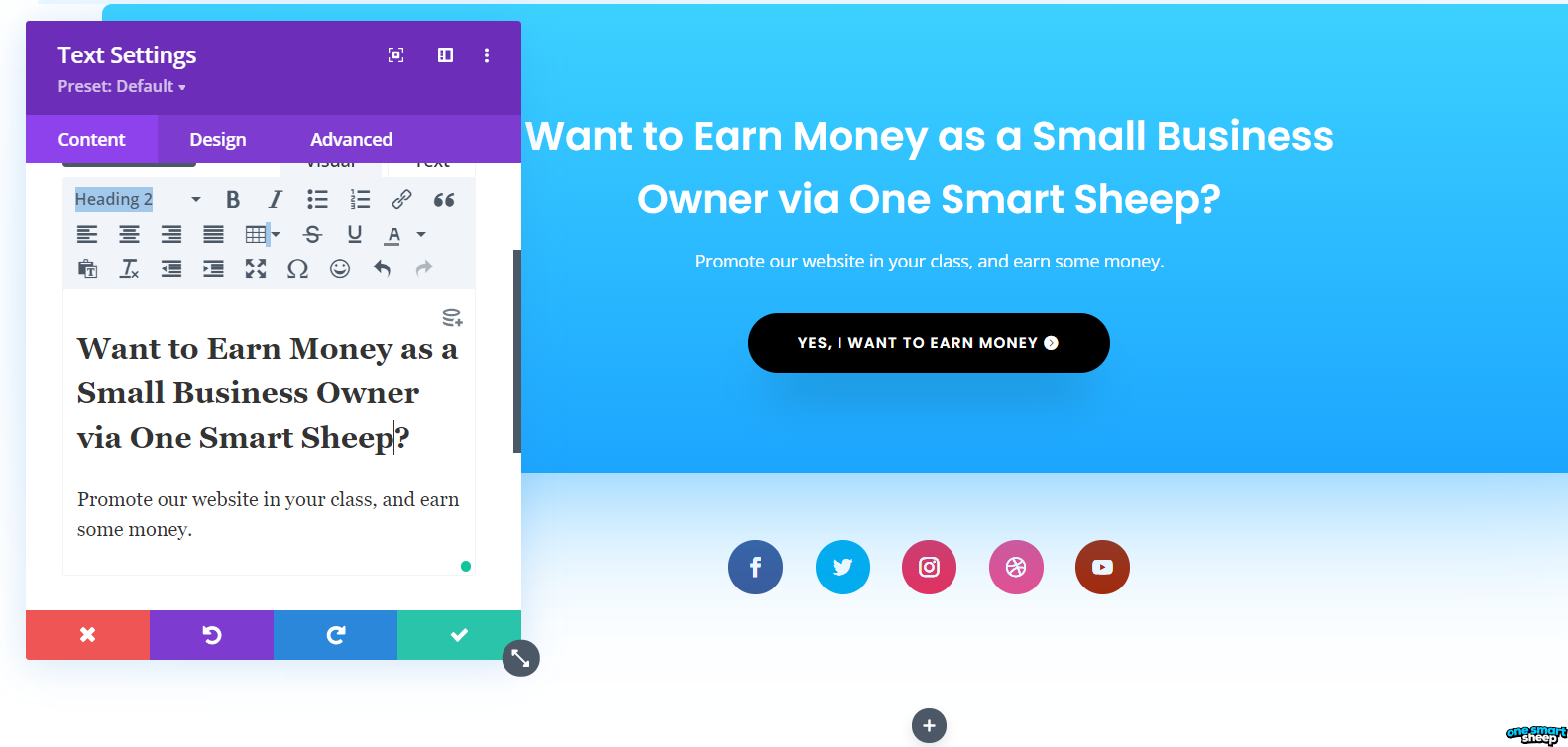
Se você não é fã dessa maneira, não se preocupe, pode adotar outra maneira. Mais uma vez, vá para sua página inicial e clique Página de edição.
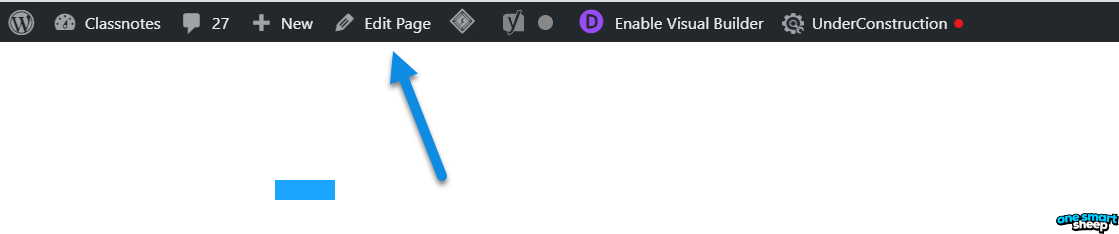
Depois de carregar, role para baixo até a seção do rodapé. Você pode ver muitos blocos, tudo o que você precisa para clicar no Configurações ícone.
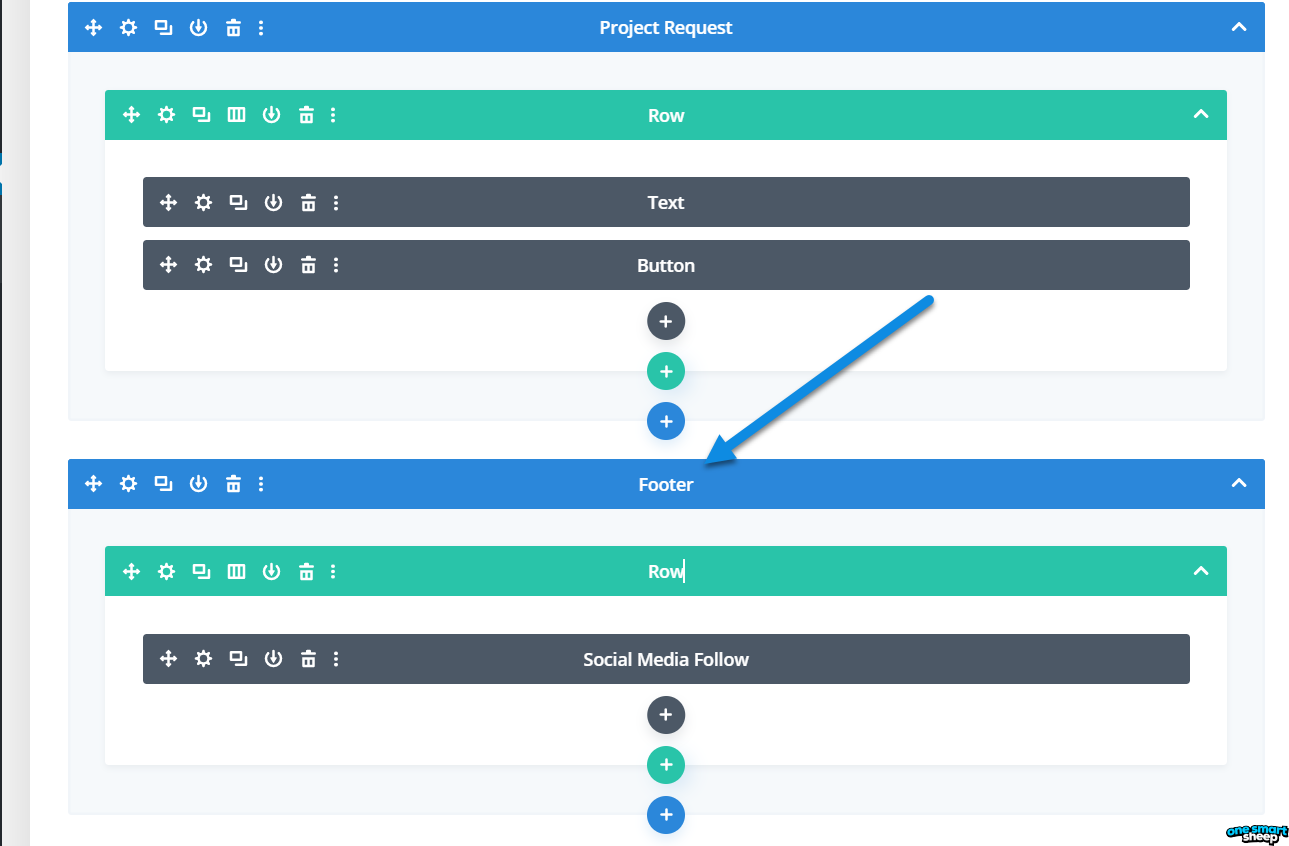
Por exemplo, se você deseja editar os links sociais no rodapé, clique no ícone de configurações de Seguidores de mídia social, e insira seus links de mídia social.
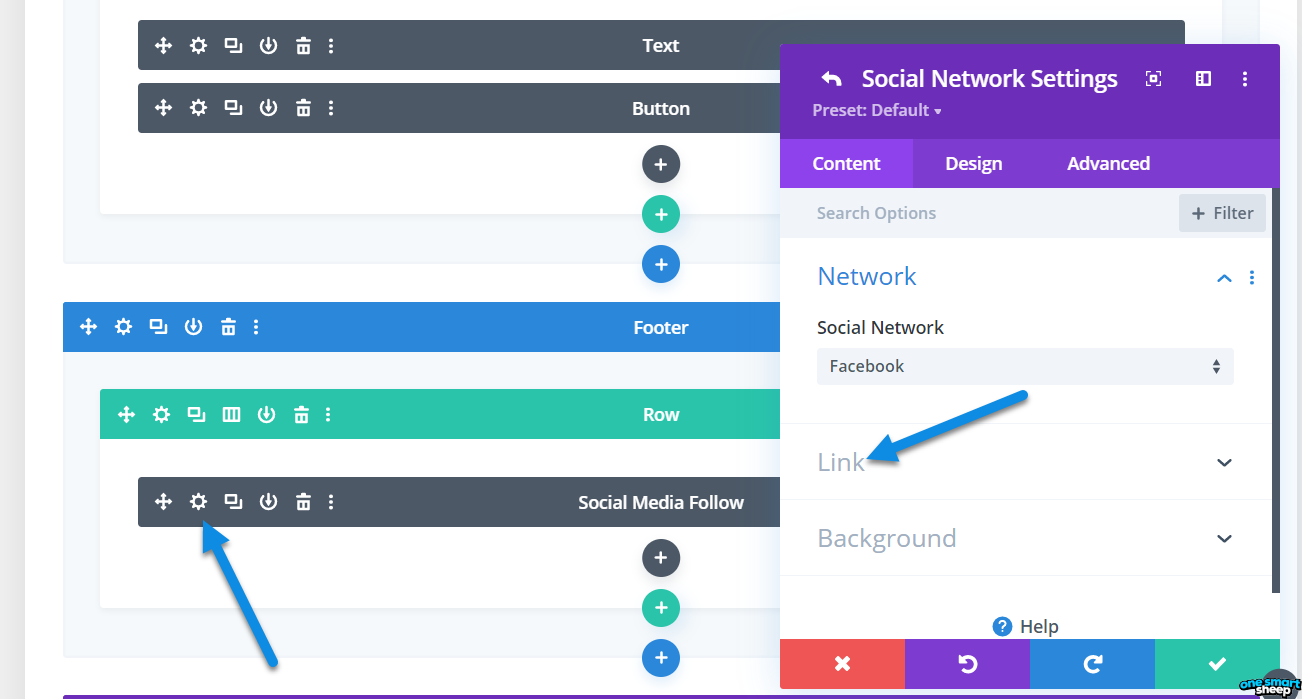
5. Como editar rodapé no WordPress avada
A Avada é um dos temas mais vendidos do WordPress da história – obteve uma receita de 39 milhões de dólares. Você sabia que 1,4 milhão de sites no mundo estão usando a Avada?
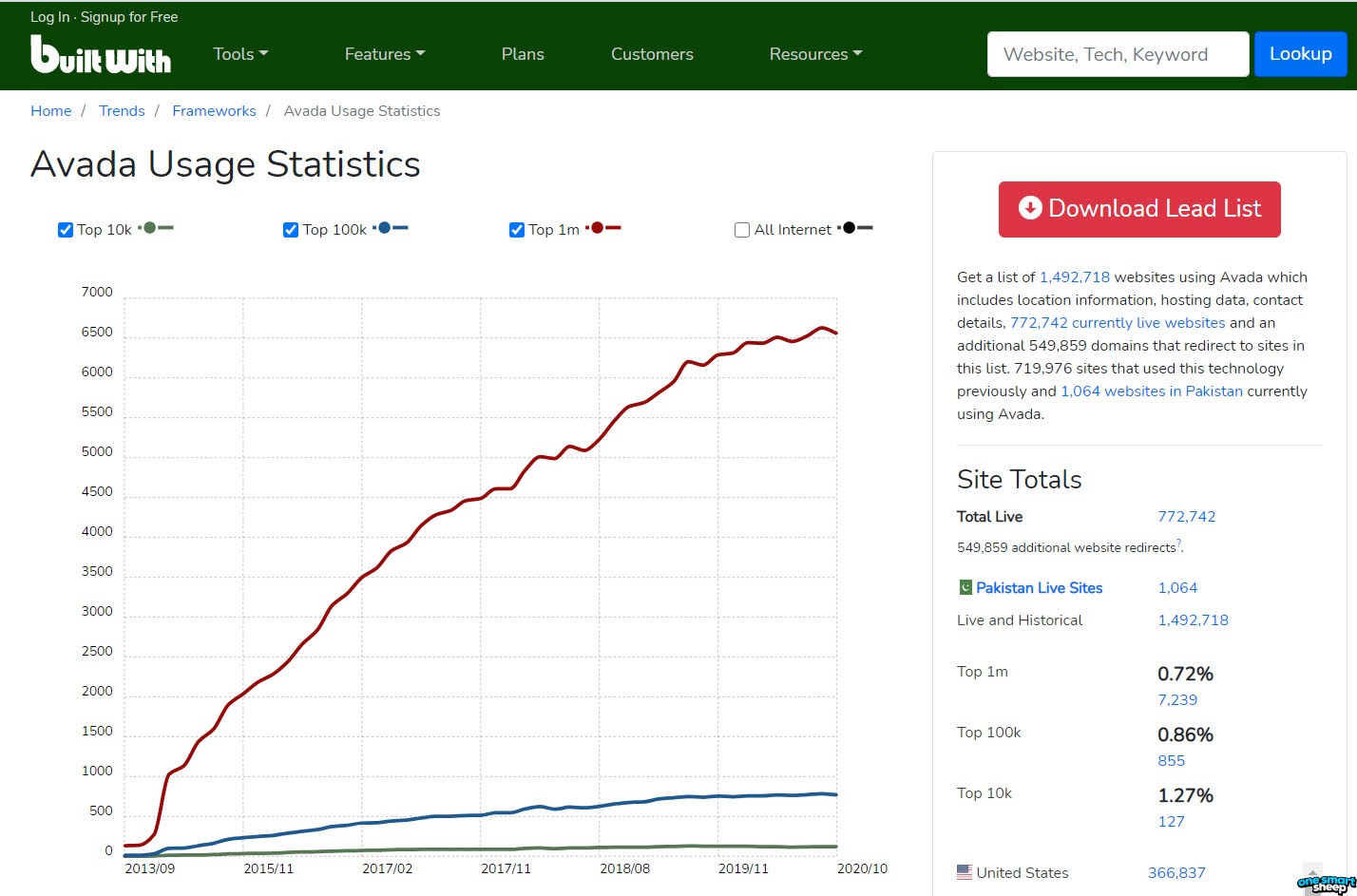
Devido à quantidade de dinheiro que gerou, a Avada oferece personalização sem esforço para os rodapés. Depois de importar sua demonstração, vá para a página inicial e clique Editar ao vivo.
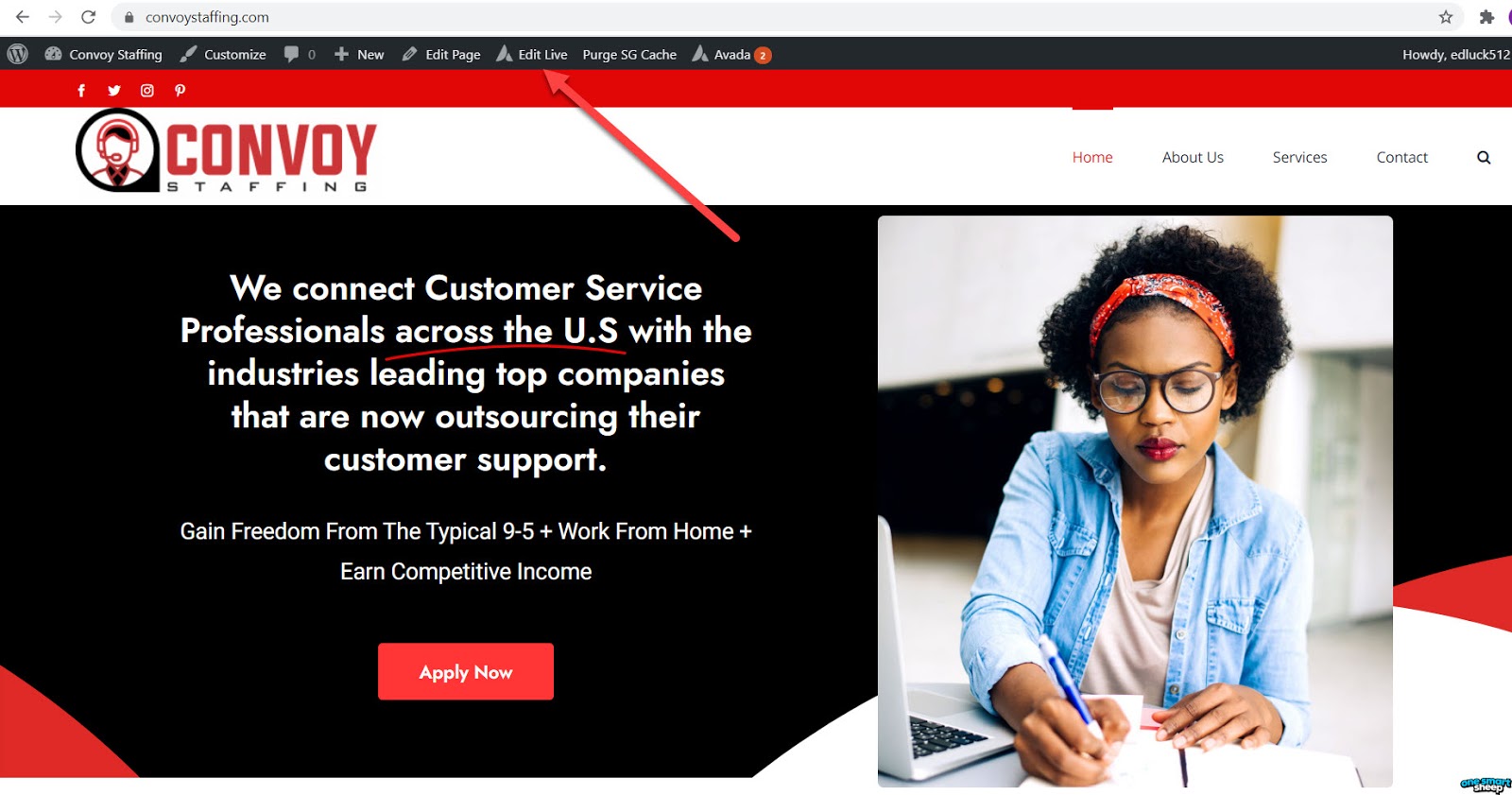
Role para baixo até o fundo da página, também conhecido como rodapé e clique no ícone preto centrado.
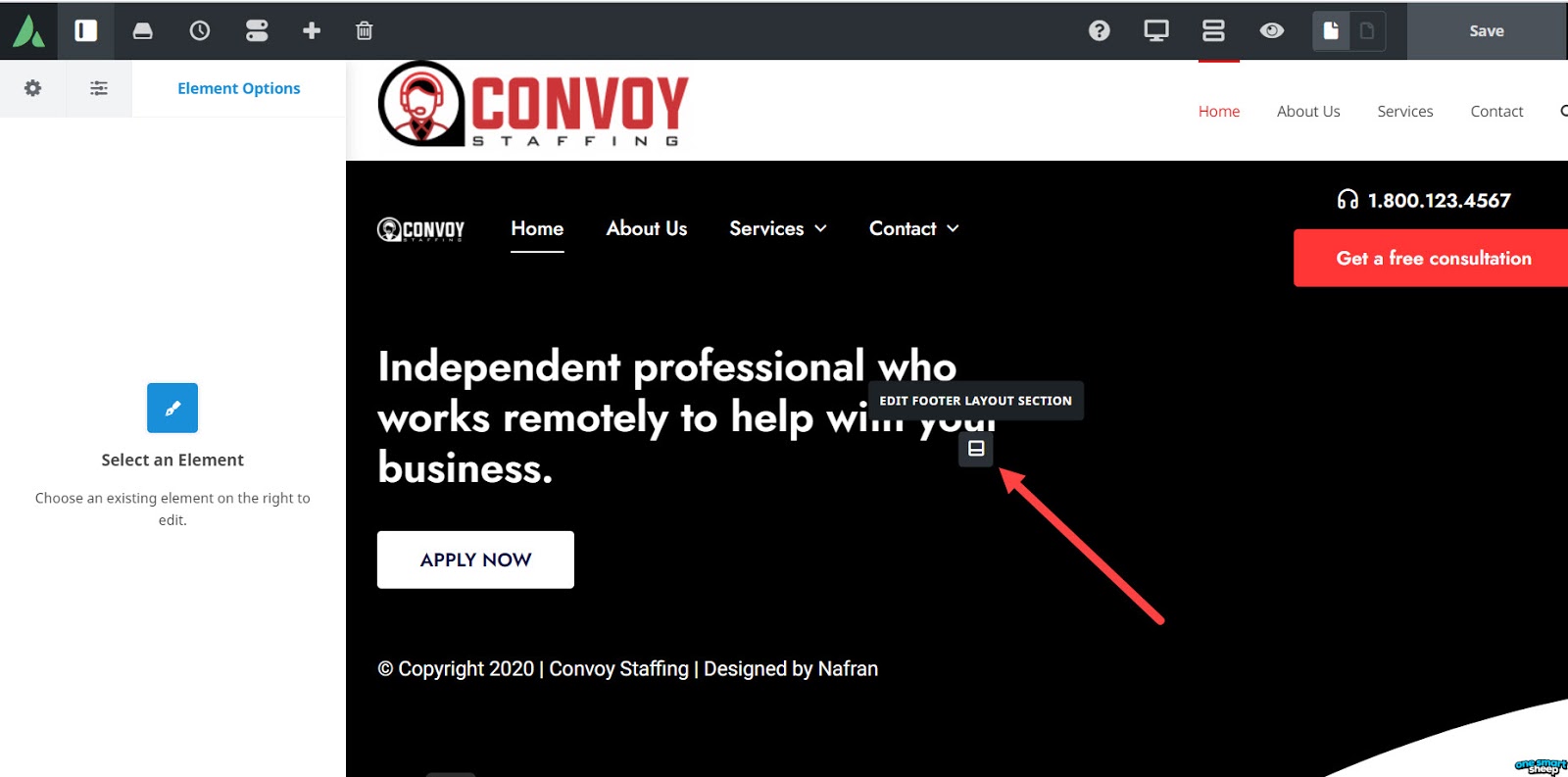
Você pode clicar em qualquer elemento no rodapé para fazer alterações sem esforço.
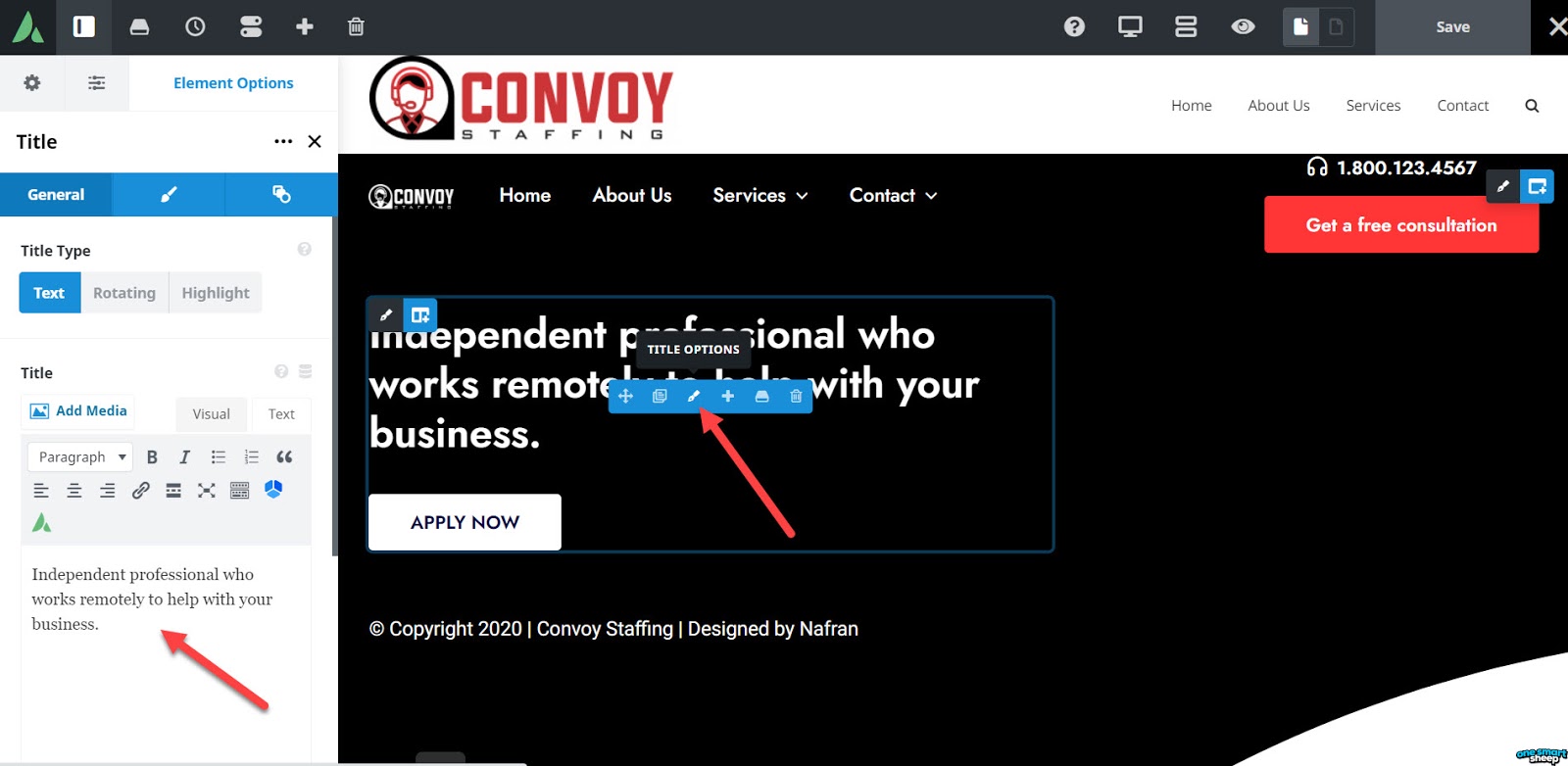
Não se esqueça de salvar as mudanças.
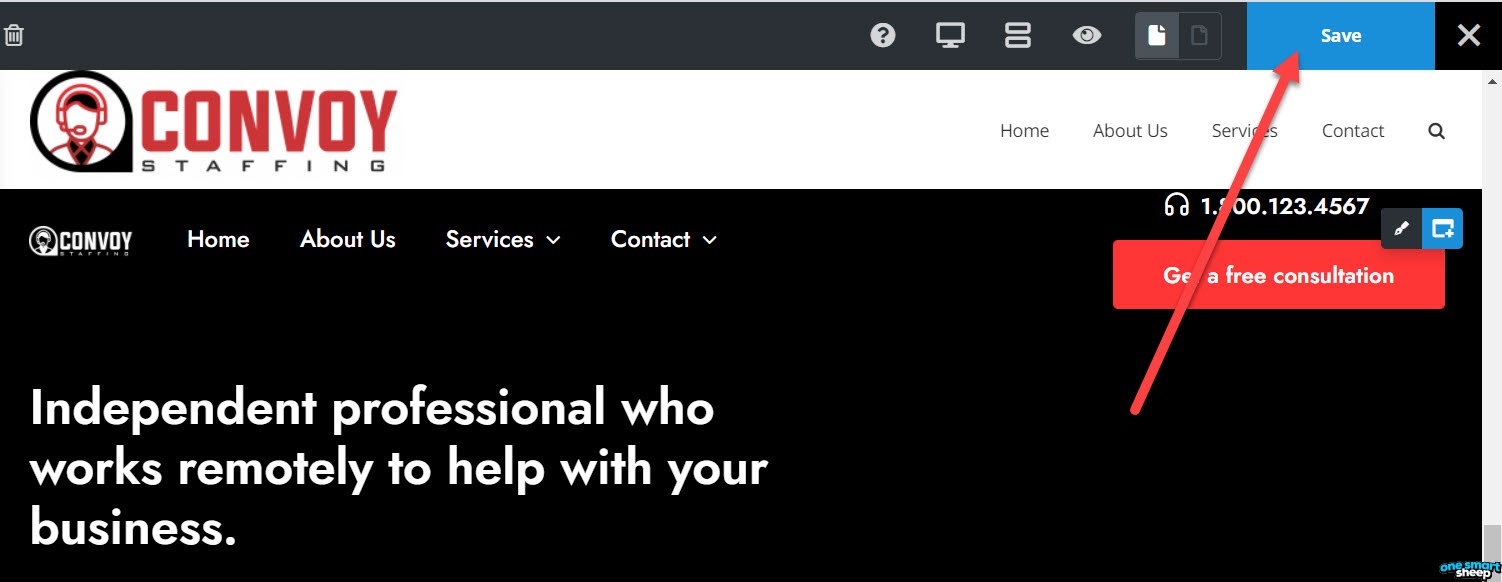
Você sabia que há outra maneira de editar o rodapé em Avada? Vá para Avada > Opções > Rodapé e clique Página.
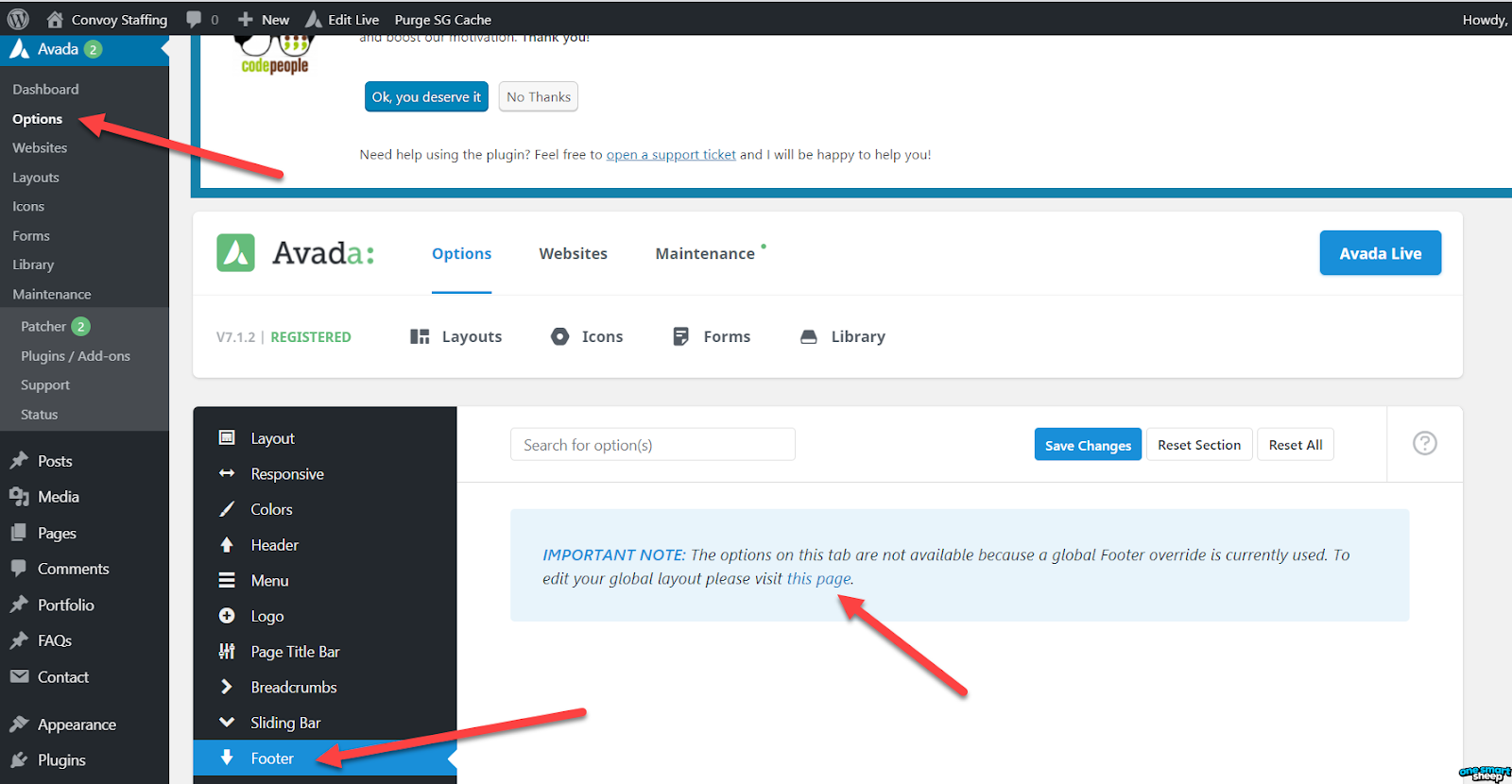
Você será redirecionado para a página Layouts. Clique Rodapé globalÍcone de edição.
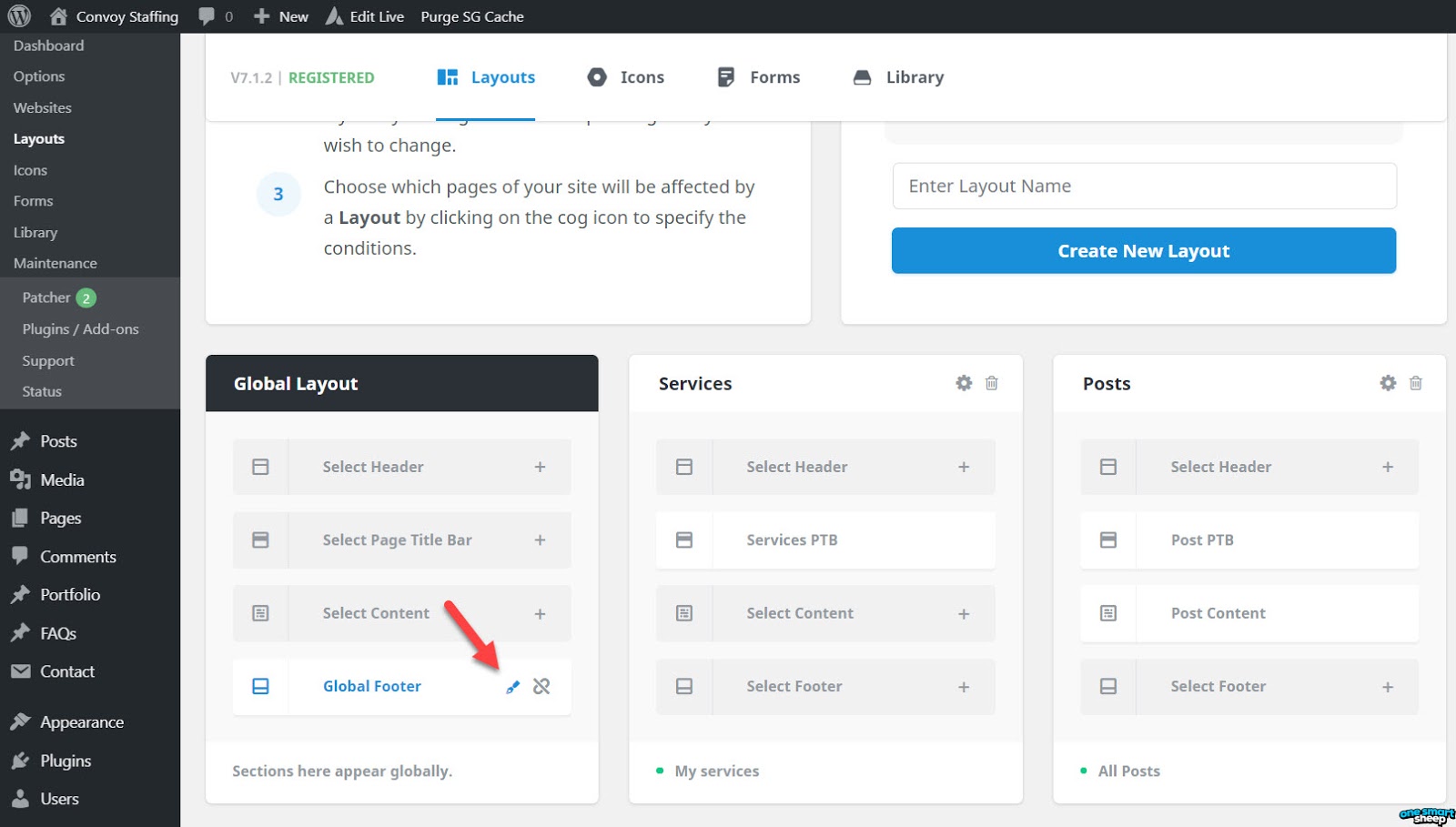
Agora você pode editá -lo facilmente.
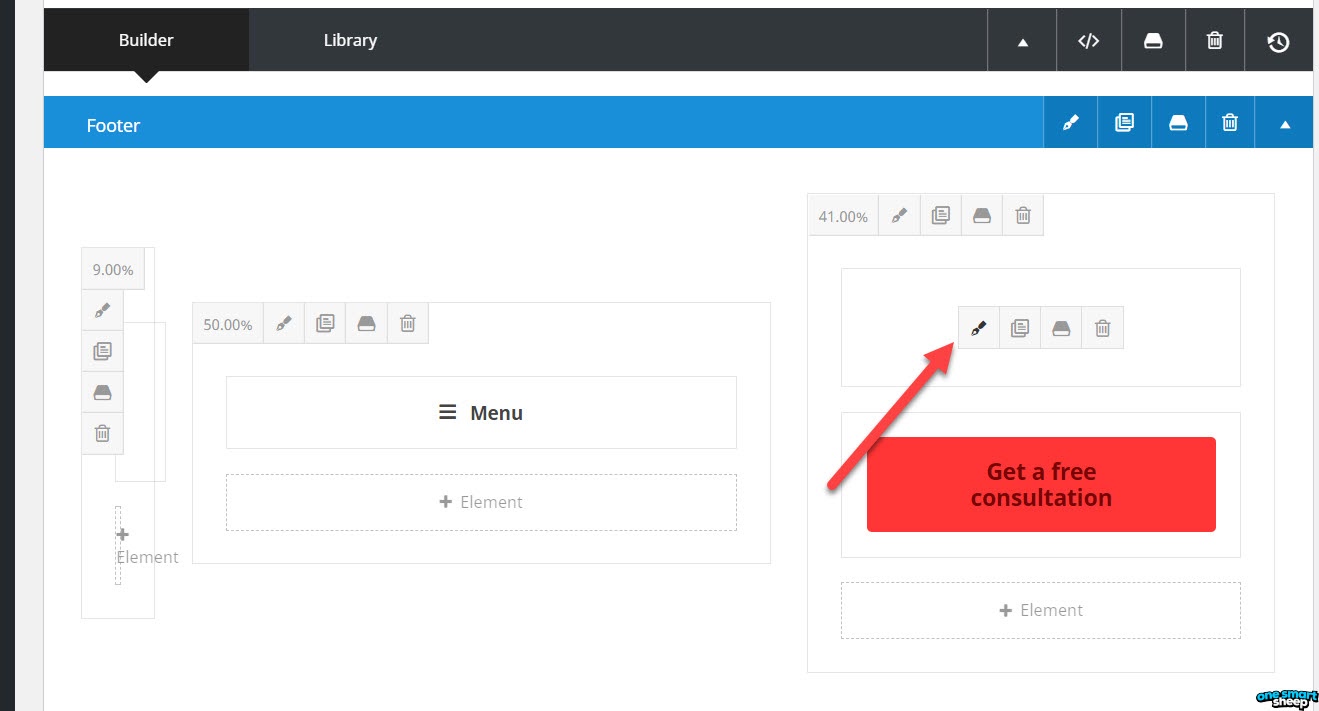
Depois de clicar no ícone de lápis, você receberá um pop-up para fazer qualquer ajuste.
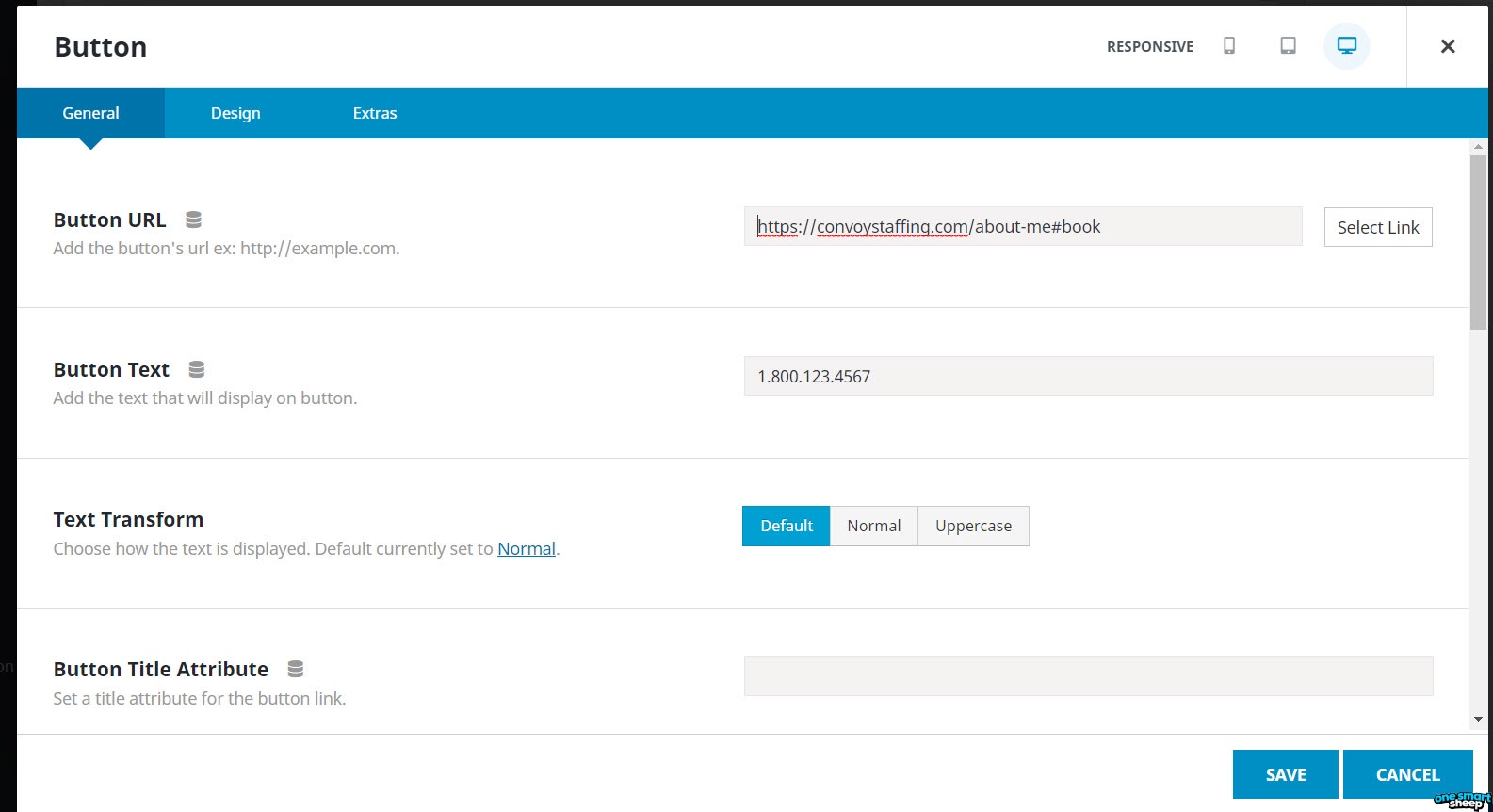
É isso.
6. Como editar os créditos do rodapé no WordPress
Antes de editar o crédito do rodapé, verifique se você pode modificar as alterações de acordo com as regras da sua agência e do provedor de temas. Pode ser contra os termos e condições deles se você modificar o crédito sem a permissão deles. Se você é elegível, isso é ótimo. Você pode editar o crédito do rodapé usando duas maneiras:
- Remova o plugin de remoção de crédito de rodapé
É a maneira mais simples de editar o crédito do rodapé, mas apenas a desvantagem é que o uso de mais plugins torna seu site mais vulnerável a hackers e torna seu site mais lento. Se você estiver criando um backup regular e a melhor hospedagem, você não precisa se preocupar com o eu instalar o plug -in Remova o crédito do rodapé.
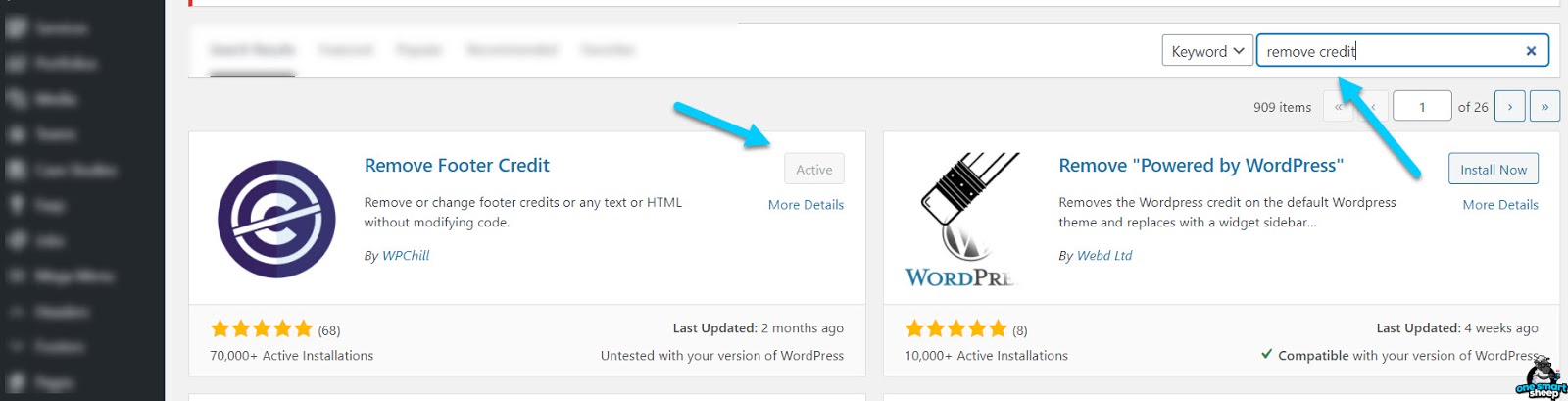
Vá para Ferramentas > Remova o crédito do rodapé.
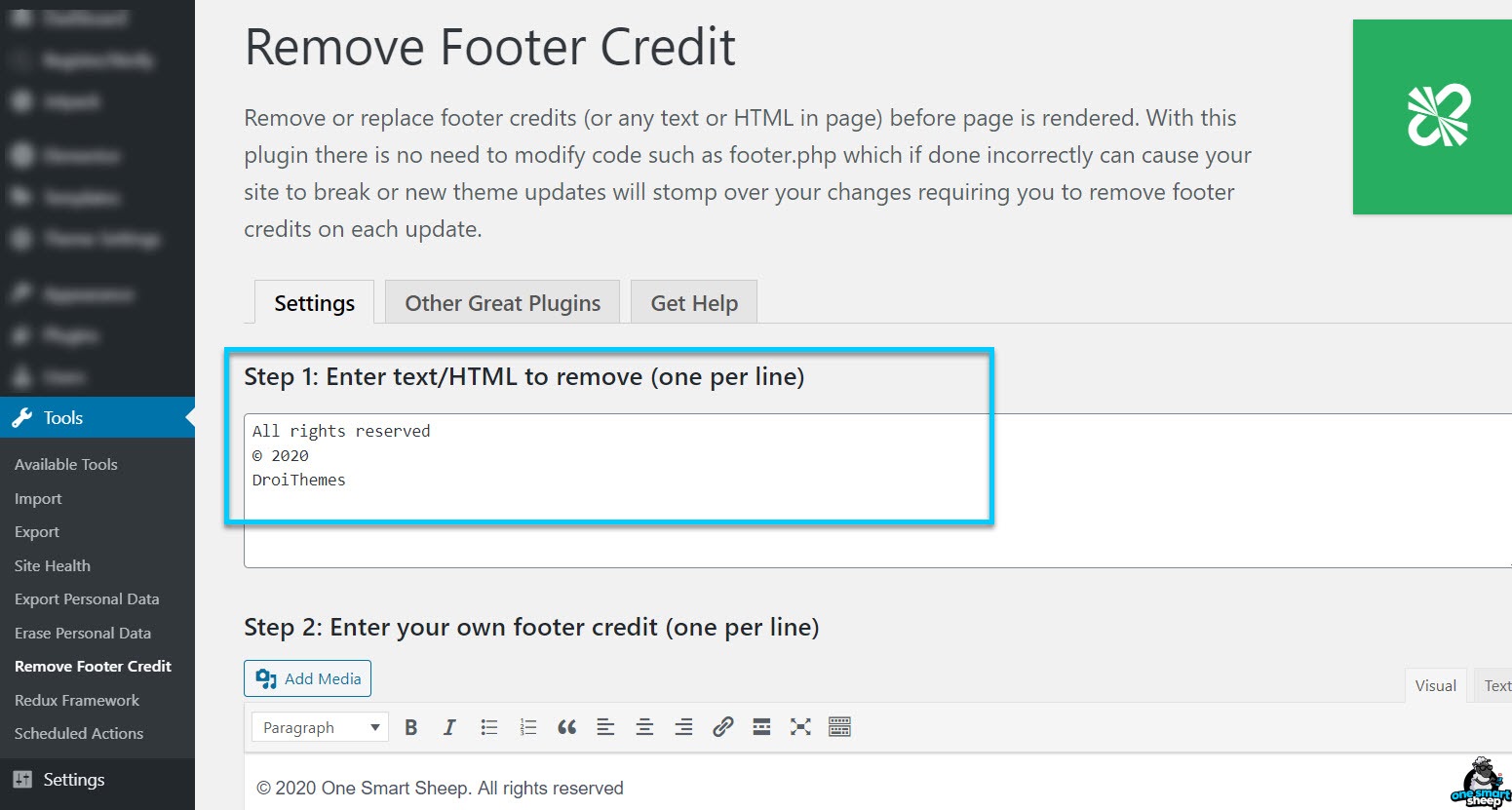
Em Etapa 1digite a linha que deseja remover do rodapé. Em Etapa 2insira o crédito do rodapé que será substituído pelas palavras que você digita Etapa 1.
Este método funciona sem instalar o plug -in. Basta ir para Aparência > Editor de temas > Localize Footer.php.Cuncre o conteúdo protegido por direitos autorais e substitua -o pelo seu conteúdo. No padrão padrão de vinte e um tema para o WordPress, o código se parece com o seguinte:
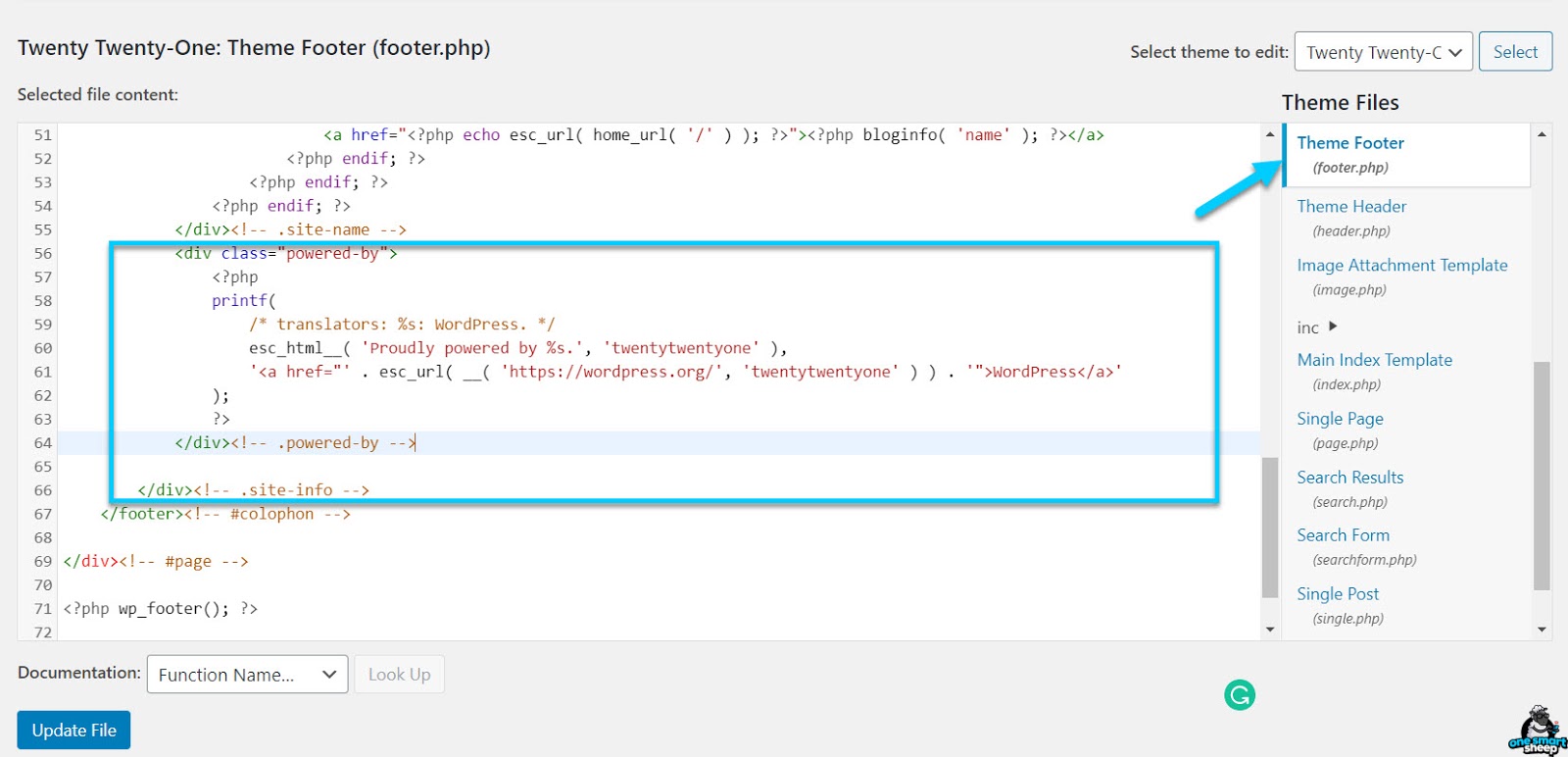
[su_note]
[/su_note]Mude para:
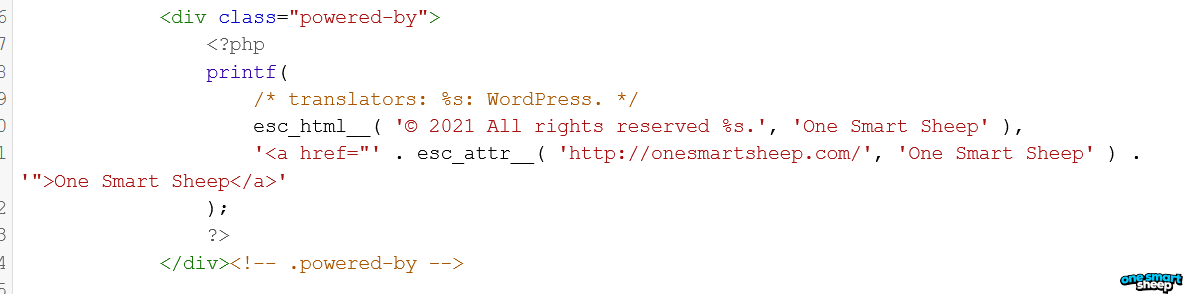
E vai ficar assim:
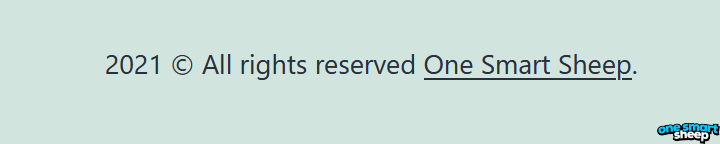
7. É legal editar o rodapé do WordPress?
Obviamente, é 100% legal editar os rodapés do WordPress, pois o WordPress é de código aberto em natureza. De acordo com a documentação oficial do WordPress, mesmo se você comprar o tema pago do WordPress, estará livre para modificá -lo como desejar.
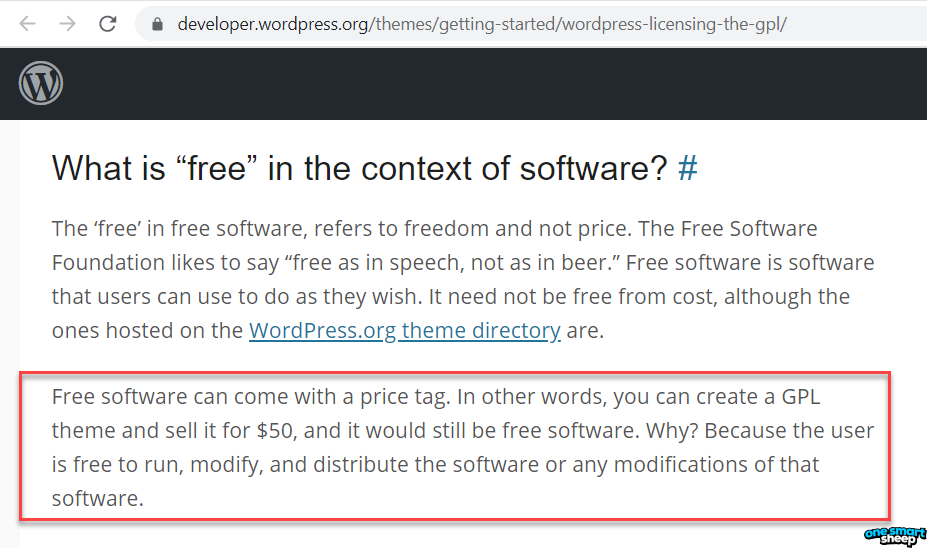
No entanto, algumas agências exigem permissões especiais para editar o crédito do rodapé. Eles podem processá -lo se você for contra os termos e condições especificados no contrato.
Pensamentos finais
Como você já viu, a edição de uma seção de rodapé no WordPress é direta na maioria dos casos. No mercado, milhares de temas podem ter sua maneira de modificar a seção do rodapé. Mas a boa notícia é que todos eles trabalham com o mesmo princípio fundamental.
Este artigo pode ajudá -lo a modificar o rodapé de qualquer tema sem esforço. Você tem alguma dúvida em sua mente? Ficarei feliz em respondê -los. Se você quiser aprender mais guias incríveis, verifique como editar o cabeçalho no WordPress.